Hp PAVILION SLIMLINE S3100, PAVILION A6200, PAVILION T3700, PAVILION A6300, PAVILION SLIMLINE S3200 User Manual [da]
...Page 1
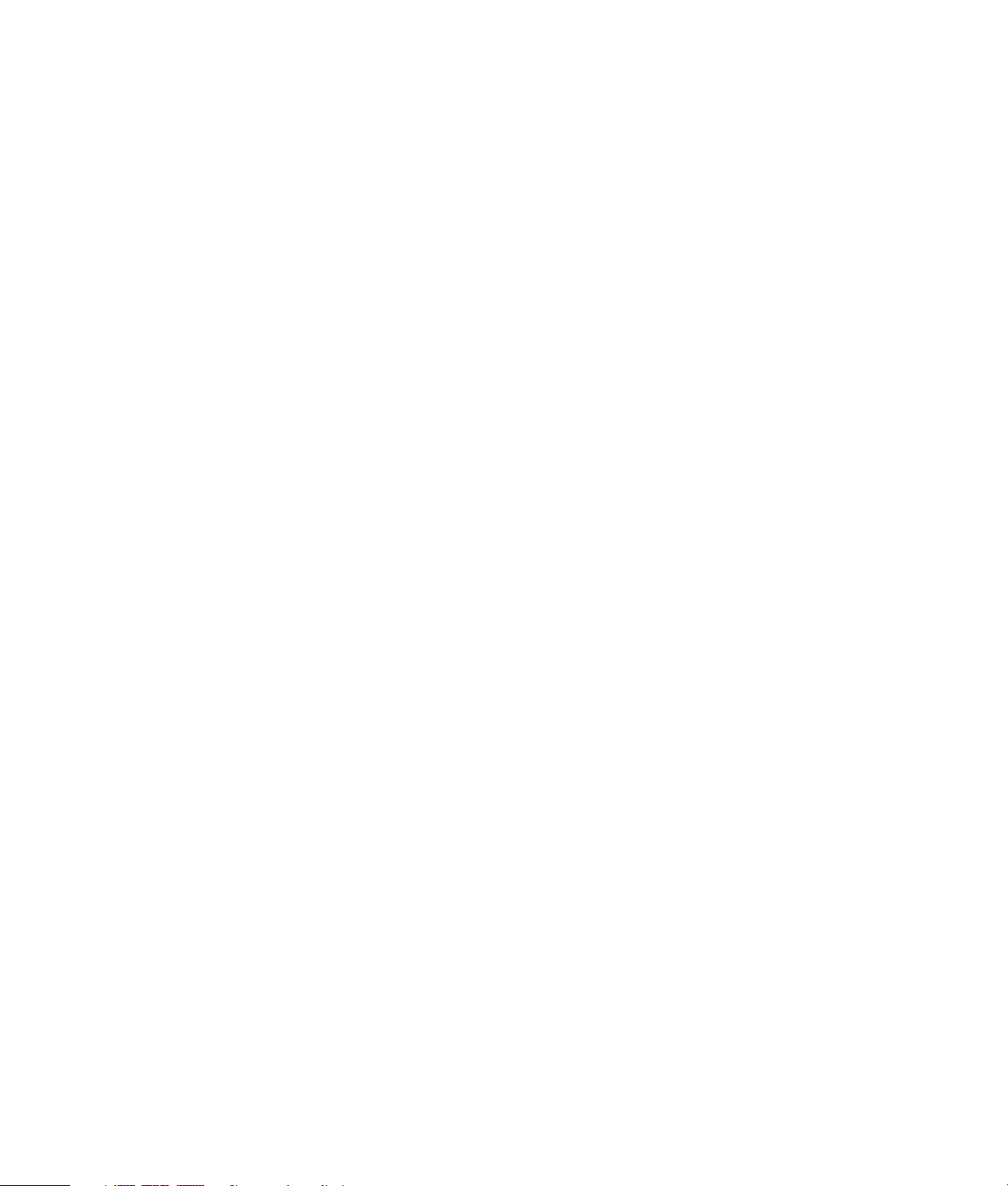
Start Her
Page 2
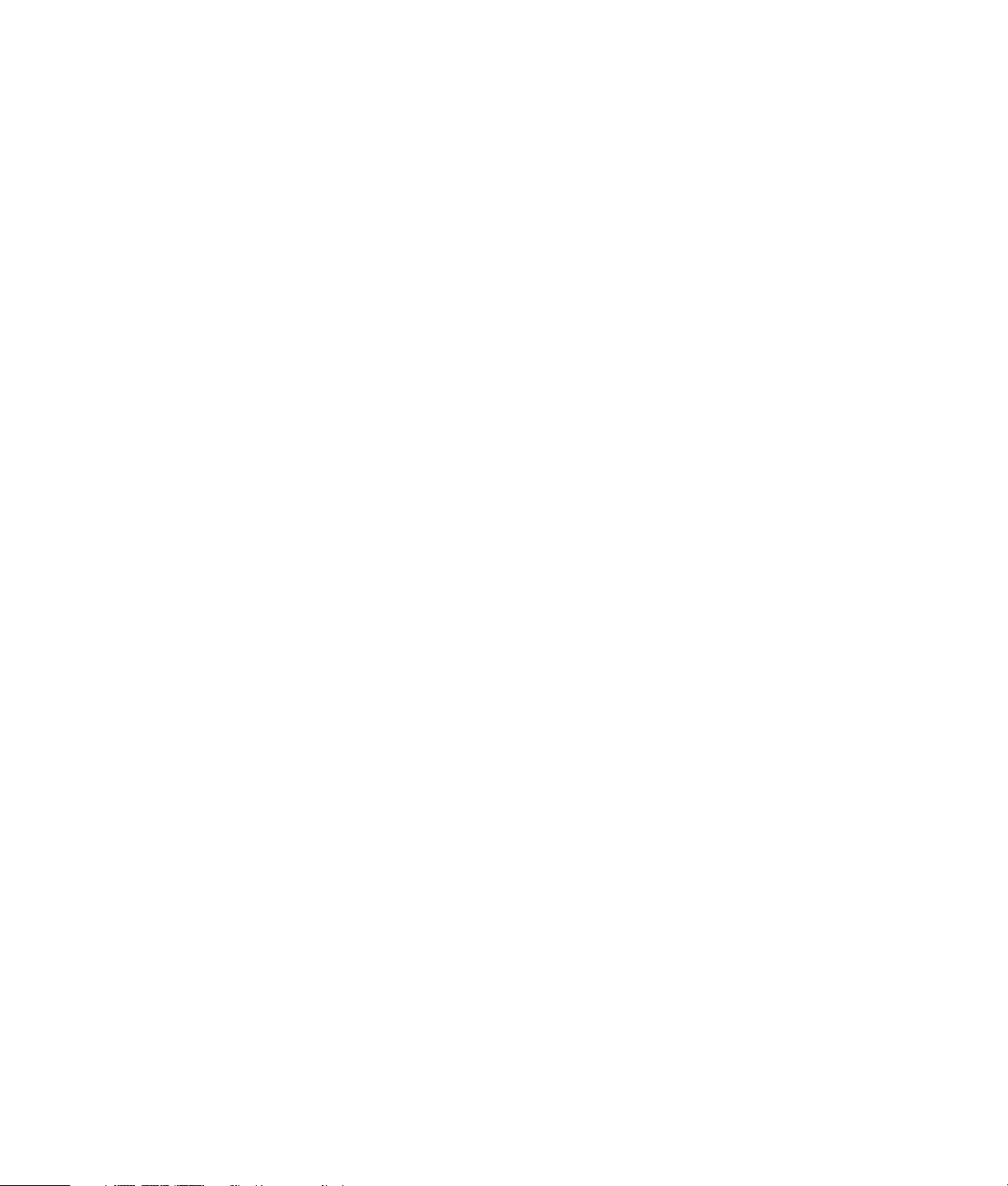
De eneste garantier for Hewlett-Packard-produkter og serviceydelser er anført i de udtrykkelige
erklæringer, der følger med sådanne produkter og serviceydelser. Intet heri skal tolkes som
værende en yderligere garanti. HP er ikke ansvarlige for tekniske eller redaktionelle fejl eller
udeladelser indeholdt heri.
HP påtager sig intet ansvar for brugen eller stabiliteten af HP-software, der er installeret i udstyr,
som ikke er leveret af HP.
Dette dokument indeholder oplysninger, der er beskyttet af copyright. Dette dokument må hverken
helt eller delvist fotokopieres, reproduceres eller oversættes til et andet sprog uden forudgående
skriftlig samtykke fra HP.
Hewlett-Packard Company
P.O. Box 4010
Cupertino, CA 95015-4010
USA
Copyright © 2000–2006 Hewlett-Packard Development Company, L.P.
Kan være licenseret i USA af et eller begge amerikanske patentnumre 4.930.158 og 4.930.160
indtil 28. august 2008.
Microsoft og Windows Vista er amerikanske registrerede varemærker tilhørende Microsoft
Corporation.
Windows-logoet og Windows Vista er varemærker eller registrerede varemærker tilhørende
Microsoft Corporation i USA og/eller andre lande/områder.
HP støtter lovlig brug af teknologi og accepterer eller opfordrer ikke til at bruge vores produkter til
andre formål end dem, der tillades af copyright-loven.
Oplysningerne i dette dokument kan ændres uden varsel.
Page 3
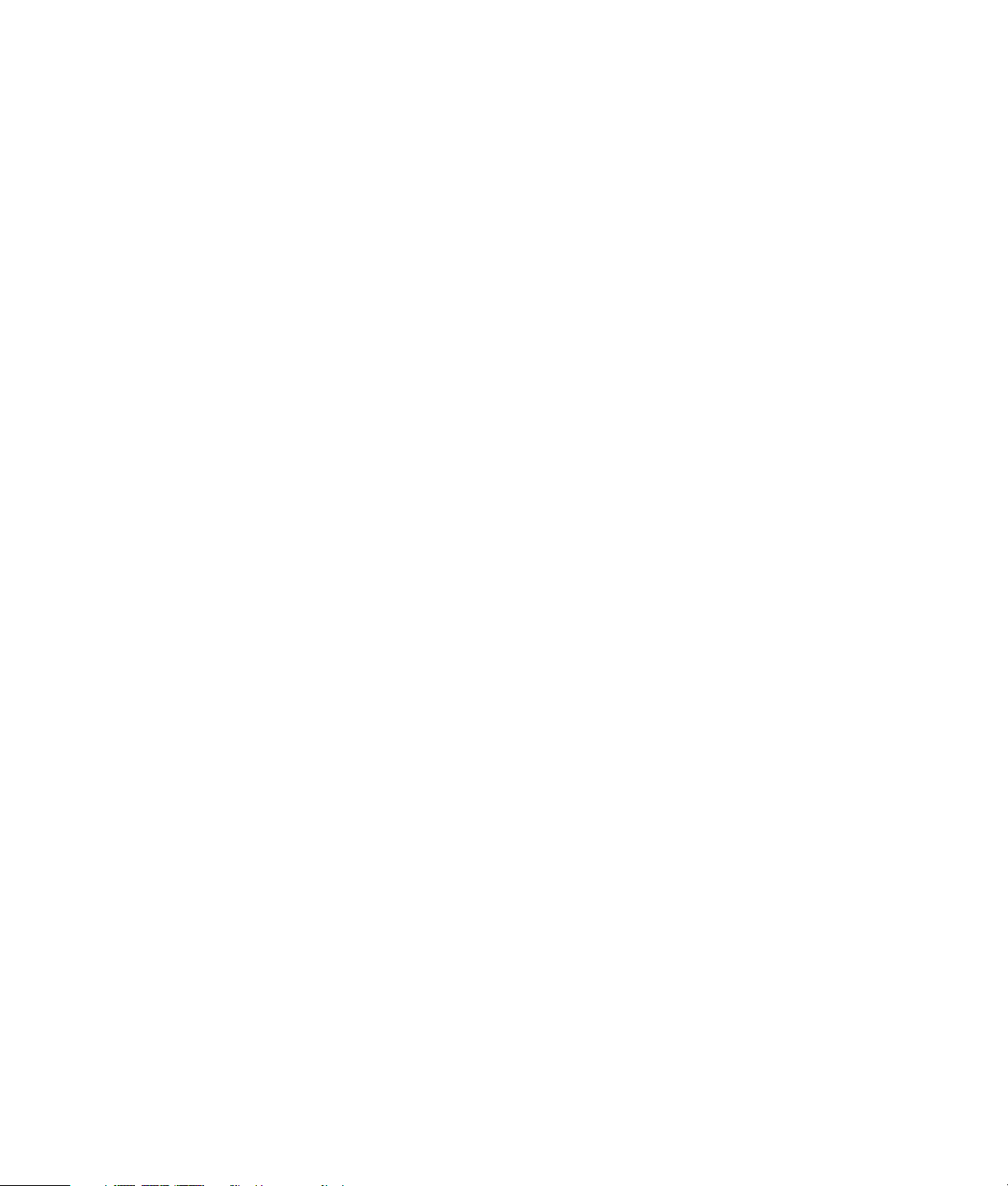
Innhold
Opstilling af computeren..........................................................................1
Samling af computeren ...........................................................................................1
Korrekt placering af computeren.......................................................................... 1
Brug af en spændingsstabilisator ......................................................................... 2
Tilslutning til computeren.....................................................................................2
Tilslutning af et digitalkamera (foto eller video)........................................................... 8
Tilslutning af andre enheder..................................................................................... 9
Opbevaring af dokumentations- og genoprettelsesdiske ............................................10
Justering af skærmen.............................................................................................10
Opstilling af et lokalnet .........................................................................................10
Opstilling af en kabelført (Ethernet) forbindelse ........................................................12
Integrerede trådløse enheder .................................................................................12
Tilslutning af den trådløse LAN-enhed .....................................................................13
Kontrol af installationen af den trådløse LAN-enhed .............................................14
Brug af trådløse sikkerhedsfunktioner .................................................................14
Tilslutning af et modem..........................................................................................15
Tilslutning af højttalere eller mikrofon....................................................17
Brug af højttalere..................................................................................................17
Lydstiktyper.......................................................................................................... 18
Tilslutning af en mikrofon.......................................................................................20
Højttalerkonfigurationer......................................................................................... 20
Højttalertyper ..................................................................................................21
Tilslutning af 2/2.1 (to højttalere og en subwoofer) højttalere ....................................22
Tilslutning af 4.1 (fire højttalere og en subwoofer) højttalere ......................................23
Tilslutning af 5.1 (fem højttalere og en subwoofer) højttalere...................................... 24
Tilslutning af 7.1 (syv højttalere og en subwoofer) højttalere ......................................26
Innhold iii
Page 4
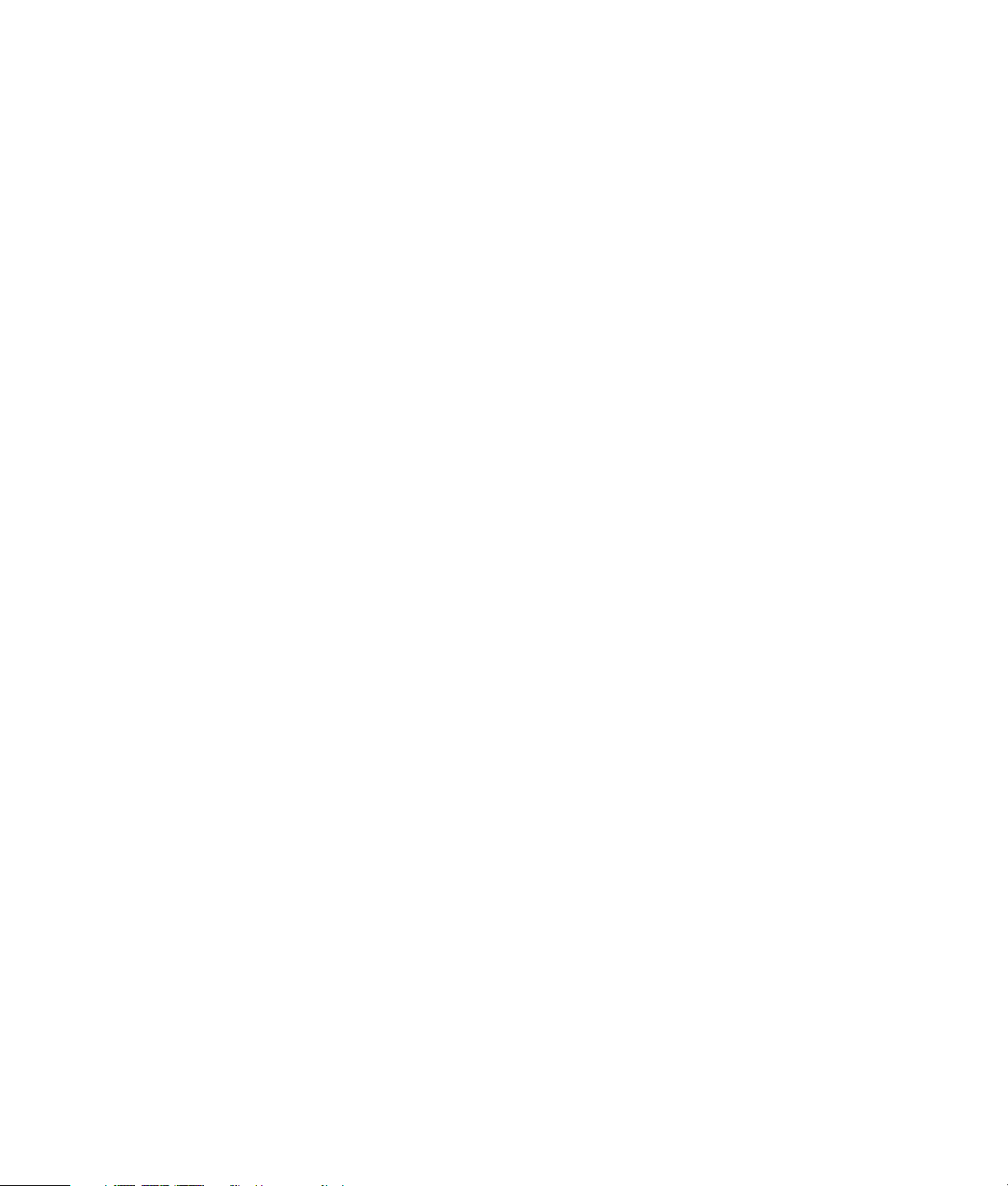
Tilslutning af computeren til et lydsystem i hjemmet ...................................................27
Y-adapterkabler...............................................................................................27
2.1 stereoinstallation i hjemmet .........................................................................28
5.1 lydinstallation i hjemmet ............................................................................. 29
5.1 procedure til lydinstallation i hjemmet...........................................................30
7.1 lydinstallation i hjemmet ............................................................................. 31
7.1 procedure til lydinstallation i hjemmet...........................................................32
Tilslutning af digital lyd .........................................................................................33
Tilslutning af højttalere ved brug af Creative Sound Blaster X-Fi-lydkortet......................35
Tilslutning af højttalerne....................................................................................35
Tilslutning af FlexiJack stikket.............................................................................36
Tilslutning af tv- og videokabler ............................................................37
Brug af tv-kabler...................................................................................................37
Lyd- og videokabler ..............................................................................................37
Tilslutning af tv-signalkilden....................................................................................39
Tilslutning af en dobbelt tuner............................................................................40
Tilslutning af fjernsensoren.....................................................................................41
Tilslutning af tv-signalkilden når du har en eksisterende opstilling................................ 42
Væg til videobåndoptager til tv ved brug af koaksialkabel....................................42
Væg til kabel-tv set-topboks eller satellitboks til videobåndoptager til tv
ved brug af koaksialkabel ................................................................................43
Væg til kabel-tv set-topboks eller satellitboks til videobåndoptager og tv
med S-video-kabel eller Composite video-kabel mellem boksen og
videobåndoptageren eller tv’et..........................................................................44
Brug af dit tv som enskærm.................................................................................... 46
Kabler til tilslutning af computeren til et tv ........................................................... 46
Tilslutning af computeren til et fjernsyn ...............................................................46
Visning af computerskrivebordet på en fjernsynsskærm ........................................47
Justering af skærmopløsningen .......................................................................... 47
Tilslutning af mere end en skærm.......................................................................48
Brug af Konfiguration af Windows Media Center til valgfri opstilling af tv-skærmen......48
Deaktivering af TV-Out-indstillingen.........................................................................49
Frakobling af fjernsynet.........................................................................................49
Tilslutning til en skærm eller højdefinitions-tv.............................................................50
Valg af AV-forbindelsen, som skal anvendes .......................................................50
Tilslutning af en HDMI-enhed.............................................................................52
Tilslutning af en DVI-enhed................................................................................53
Tilslutning til et almindeligt tv..................................................................................54
Tilslutning til komponentvideo............................................................................ 54
Tilslutning til S-video......................................................................................... 55
iv Start Her
Page 5
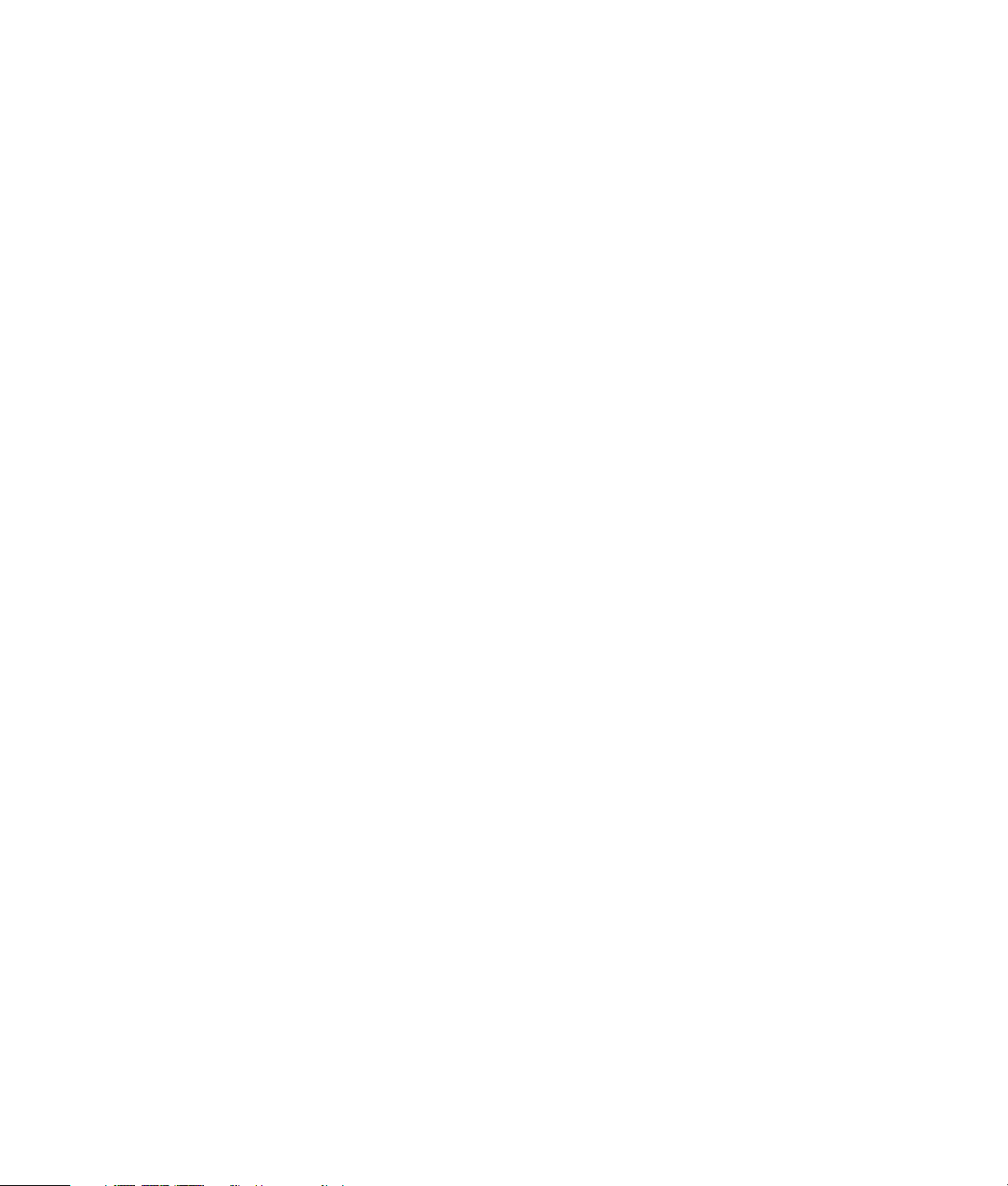
Sådan får du hjælp................................................................................57
Sådan finder du elektroniske vejledninger ...............................................................57
Sådan finder du vejledninger på internettet..............................................................57
Brug af det elektroniske Hjælpe- og supportcenter ....................................................58
Brug af mappen Pc-hjælp og -værktøjer...................................................................58
Brug af HP Connections eller Compaq Connections..................................................58
Sådan får du meddelelser.................................................................................59
Deaktivering af meddelelser..............................................................................59
Genaktivering af meddelelser............................................................................60
Stikkordregister.....................................................................................61
Innhold v
Page 6
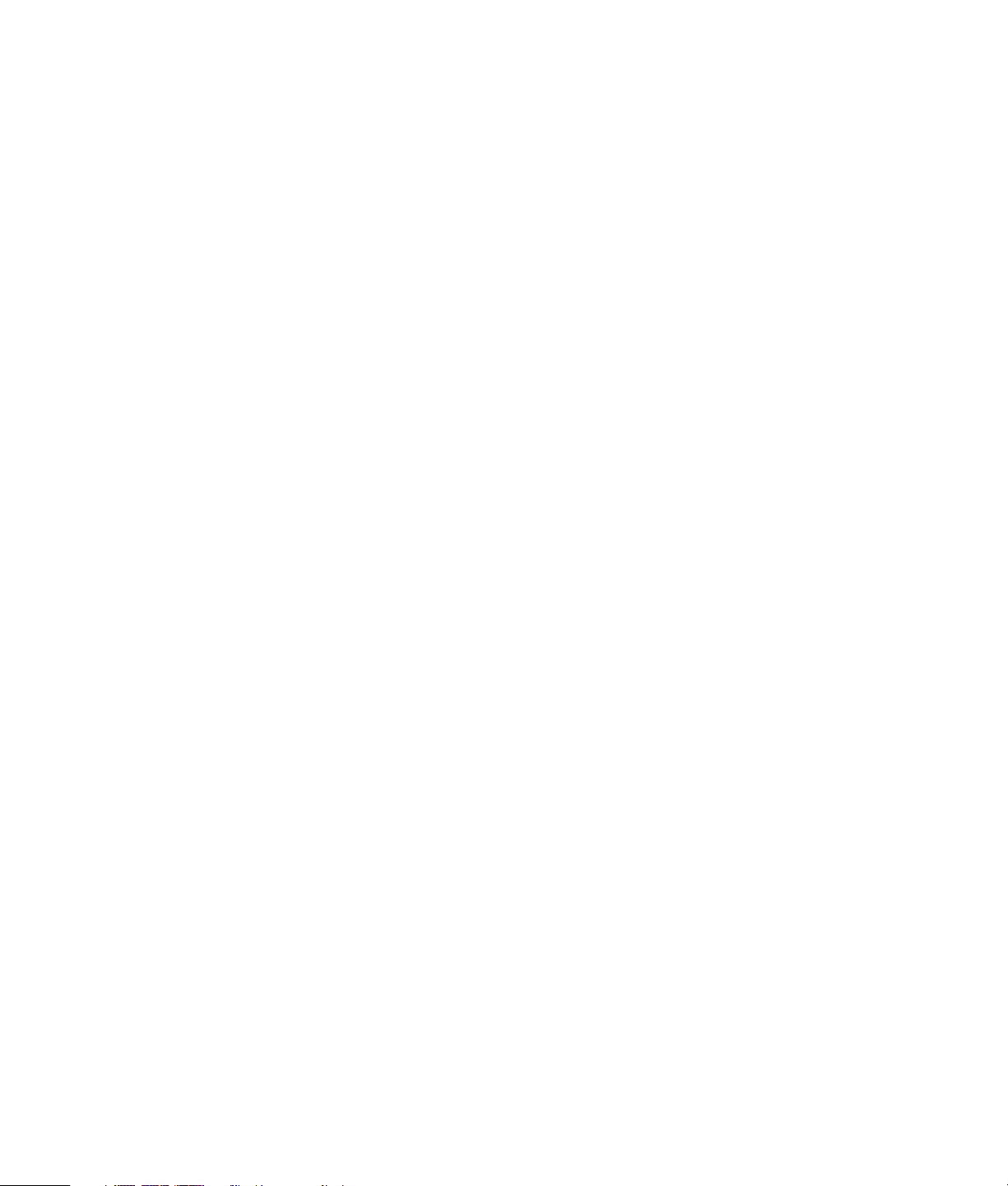
vi Start Her
Page 7
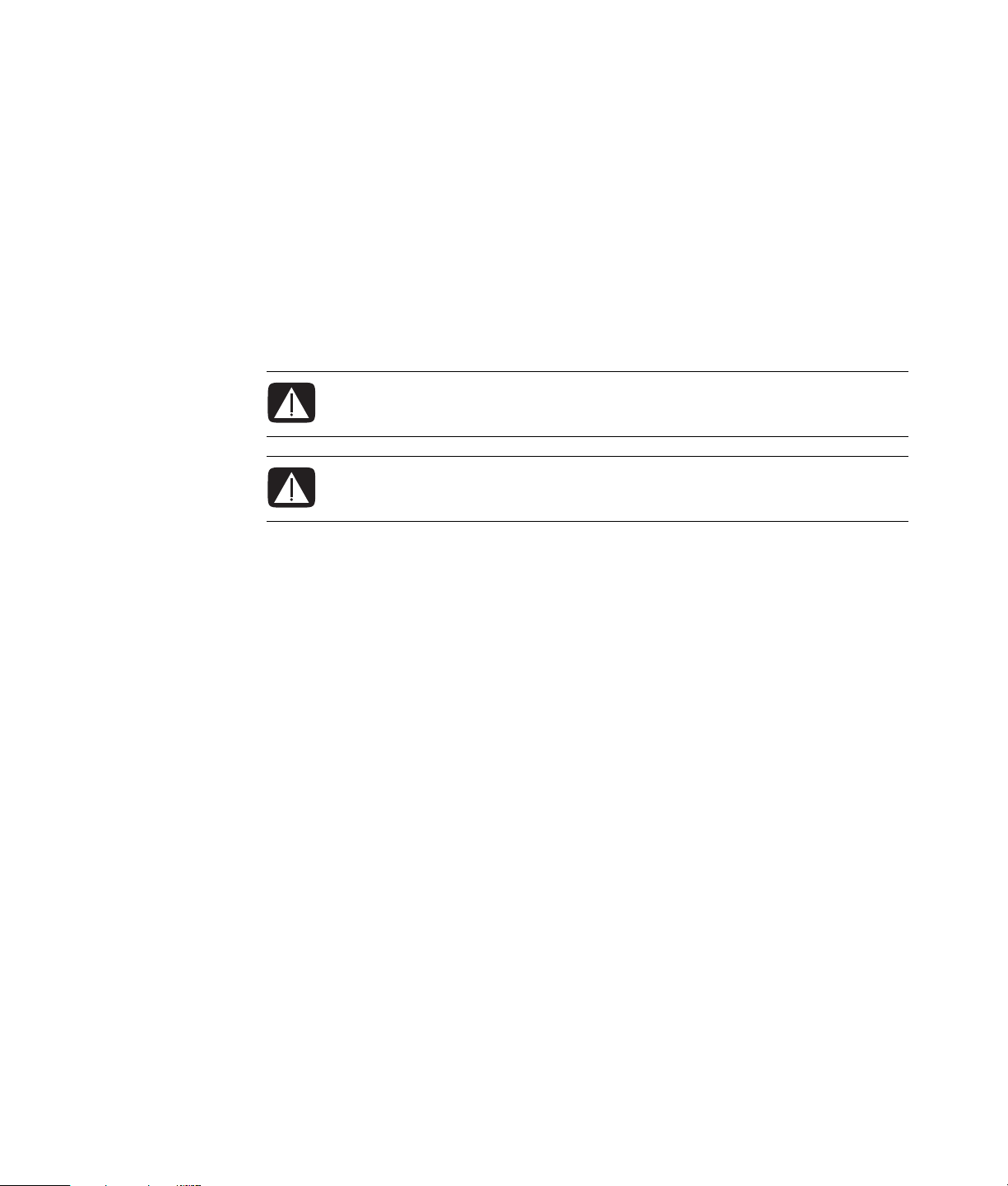
Opstilling af computeren
ADVARSEL: Strømforsyningen er forudindstillet til det land/område, hvor du
købte computeren. Hvis du flytter, skal du kontrollere spændingskravene, før
computeren sluttes til en stikkontakt.
ADVARSEL: Læs venligst afsnittet “Sikkerhedsoplysninger” i Garanti
og supportvejledningen, før du installerer og tilslutter computeren til det
elektriske strømsystem.
Samling af computeren
Følg trinene på opstillingsplakaten for at opstille computeren. Læs emnerne i dette afsnit for
at lære mere om placeringen af komponenter og stik på computeren, samt for at lære om
nogle opstillingsalternativer.
Trykte oplysninger eller opdateringer til din computermodel findes i computerkassen.
Korrekt placering af computeren
Når du opstiller din nye computer, bør du stille den et sted, hvor ventilationsåbningerne
ikke blokeres. Sørg for, at alle tilslutninger sidder godt fast, og at al kabelføring er væk af
vejen. Anbring ikke ledninger i gangarealer, hvor der kan blive trådt på dem, eller hvor de
kan blive beskadiget ved at der anbringes møbler ovenpå dem.
Opstilling af computeren 1
Page 8
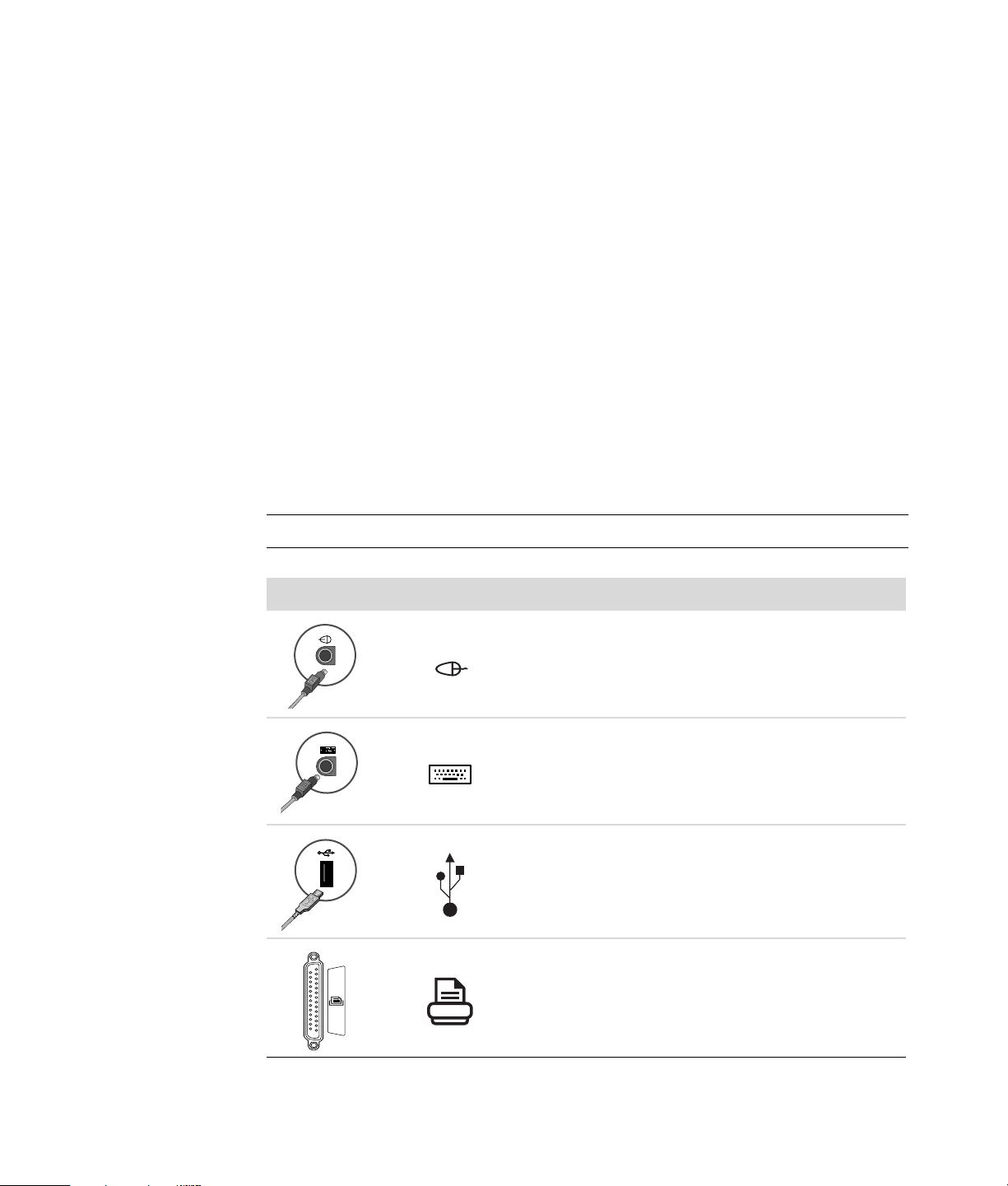
Brug af en spændingsstabilisator
Hjælp med at beskytte din skærm, computer og tilbehør ved at tilslutte alle netledninger til
computeren og ydre enheder (såsom en skærm, printer eller scanner) til en
spændingsstabilisator, såsom en strømskinne med strømstødsbeskyttelse eller en
nødstrømsforsyning (UPS). Mange spændingsstabalisatorer har
strømstødsbeskyttelsesindgange og udgange til modem- eller telefonlinier. Telefonlinier er
en almindelig rute for lynnedslag at komme ind i dit system. Visse spændingsstabilisatorer
har også strømstødsbeskyttelse for fjernsynskabelforbindelser. Brug disse, hvis din
computer har en fjernsynstuner installeret.
Det er ikke alle strømskinner, der giver strømstødsbeskyttelse. Strømskinnen skal være
mærket specifikt som havende denne evne. Brug en strømskinne, som har en producent,
der tilbyder erstatningsgaranti, der udskifter dit udstyr, hvis strømstødsbeskyttelsen svigter.
Tilslutning til computeren
Tilslut dine primære hardwareenheder, såsom skærmen, tastaturet og musen, på
computerens bagside. Andre ydre enheder, såsom en printer, scanner eller et kamera
tilsluttes også i stik bag på computeren. Visse computere har også stik på forsiden af
computeren. Tabellen viser nogle, men ikke alle stik.
BEMÆRK: Placering, tilgængelighed og antallet af stik på din computer kan variere.
Stik Ikon/etiket Beskrivelse og funktion
Mus (PS/2-stik)
Tastatur (PS/2-stik)
USB (Universal Serial Bus) til mus, tastatur,
digitalkameraer eller andre enheder med et USB-stik
Printer (parallel)
2 Start Her
Page 9
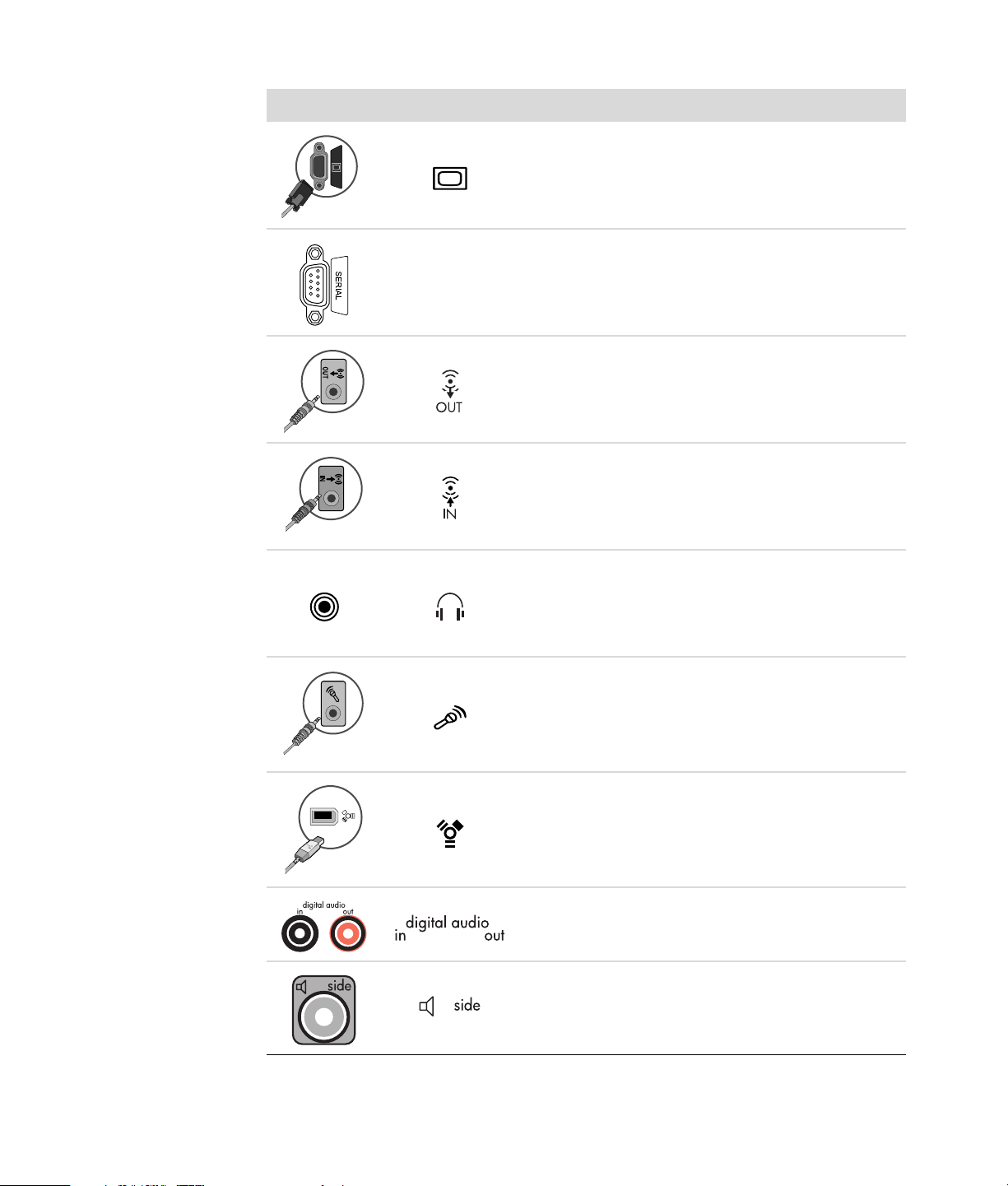
Stik Ikon/etiket Beskrivelse og funktion (fortsat)
Skærm
Seriel port til visse digitalkameraer eller andre
serielle enheder
Serial
Lydudgang (eksterne højttalere)
Lydindgang
Hovedtelefoner
Mikrofon
FireWire
®
(IEEE 1394) til videokameraer eller andre
enheder med meget høj overførselshastighed
Ind- og udgangsstik til digital lyd
Udgang til sidehøjttaler
Opstilling af computeren 3
Page 10
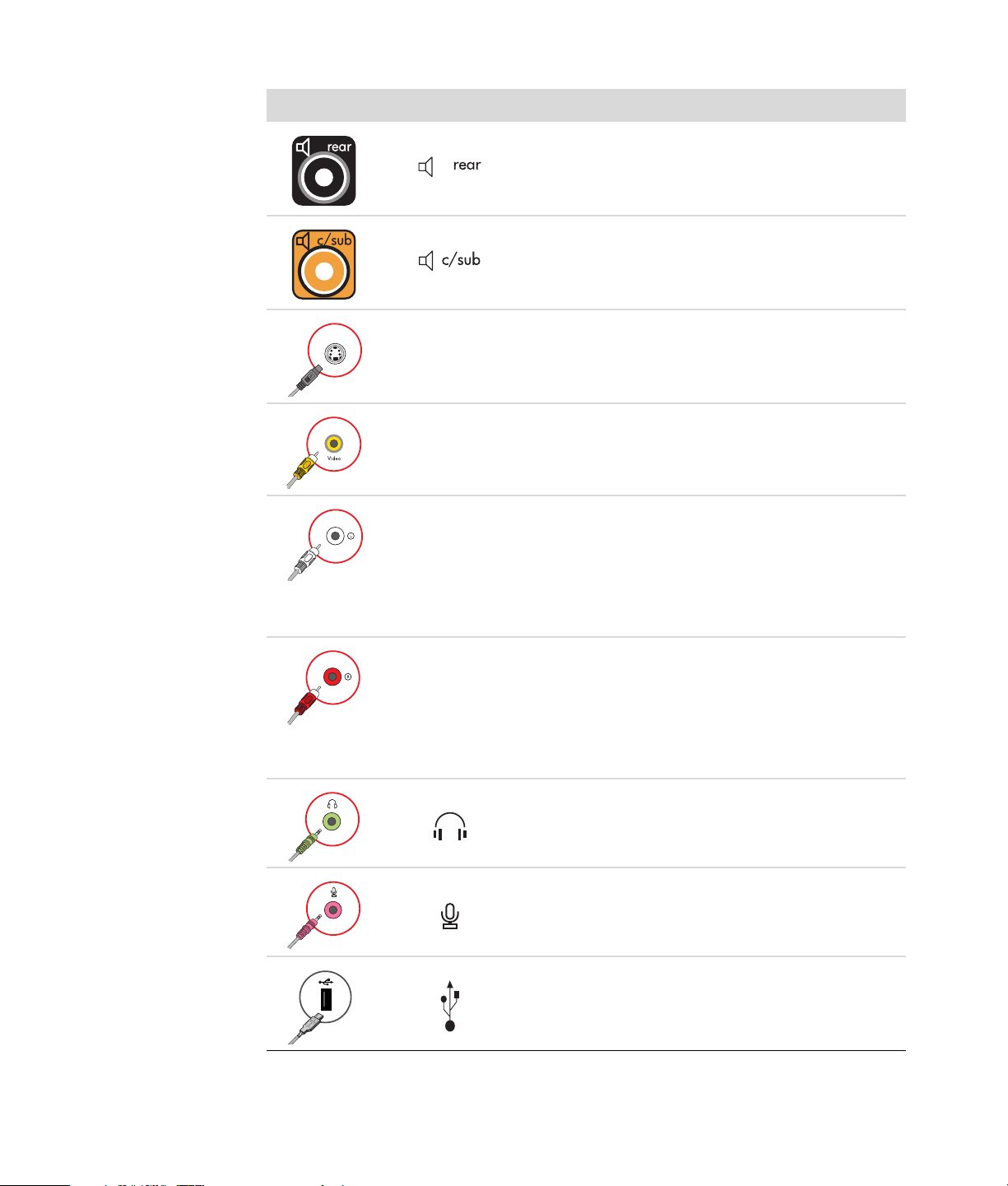
Stik Ikon/etiket Beskrivelse og funktion (fortsat)
Udgang til baghøjttaler
Center/subwoofer
S-video
S-Video 2 Sekundært S-video-stik til tilslutning af
videobåndoptager, videokamera eller anden
analog kilde til computeren.
Composite
Video 2
Sekundært Composite video-stik (gult) til tilslutning af
en videobåndoptager, et videokamera eller en
anden analog kilde til computeren.
A/V In
Audio 2
L
Sekundært venstre lydindgangsstik (hvidt).
BEMÆRK: Dette Audio In-stik er forbundet med tvtuneren. Du skal kun benytte Audio In-stikket, som er
forbundet med processorkortet og findes på
bagsiden af computeren, til at indspille lyd. (Kun
visse modeller).
A/V In
Audio 2
R
Sekundært højre lydindgangsstik (rødt).
BEMÆRK: Dette Audio In-stik er forbundet med tvtuneren. Du skal kun benytte Audio In-stikket, som er
forbundet med processorkortet og findes på
bagsiden af computeren, til at indspille lyd. (Kun
visse modeller).
Udgangsstik til hovedtelefoner (grønt) til tilslutning af
hovedtelefoner.
4 Start Her
Indgangsstik til mikrofon (lyserødt) til tilslutning af en
mikrofon.
Universal Serial Bus (USB) 2.0 stik til tilslutning af
mus, tastatur, digitalkamera eller en anden enhed
med et USB-stik.
Page 11
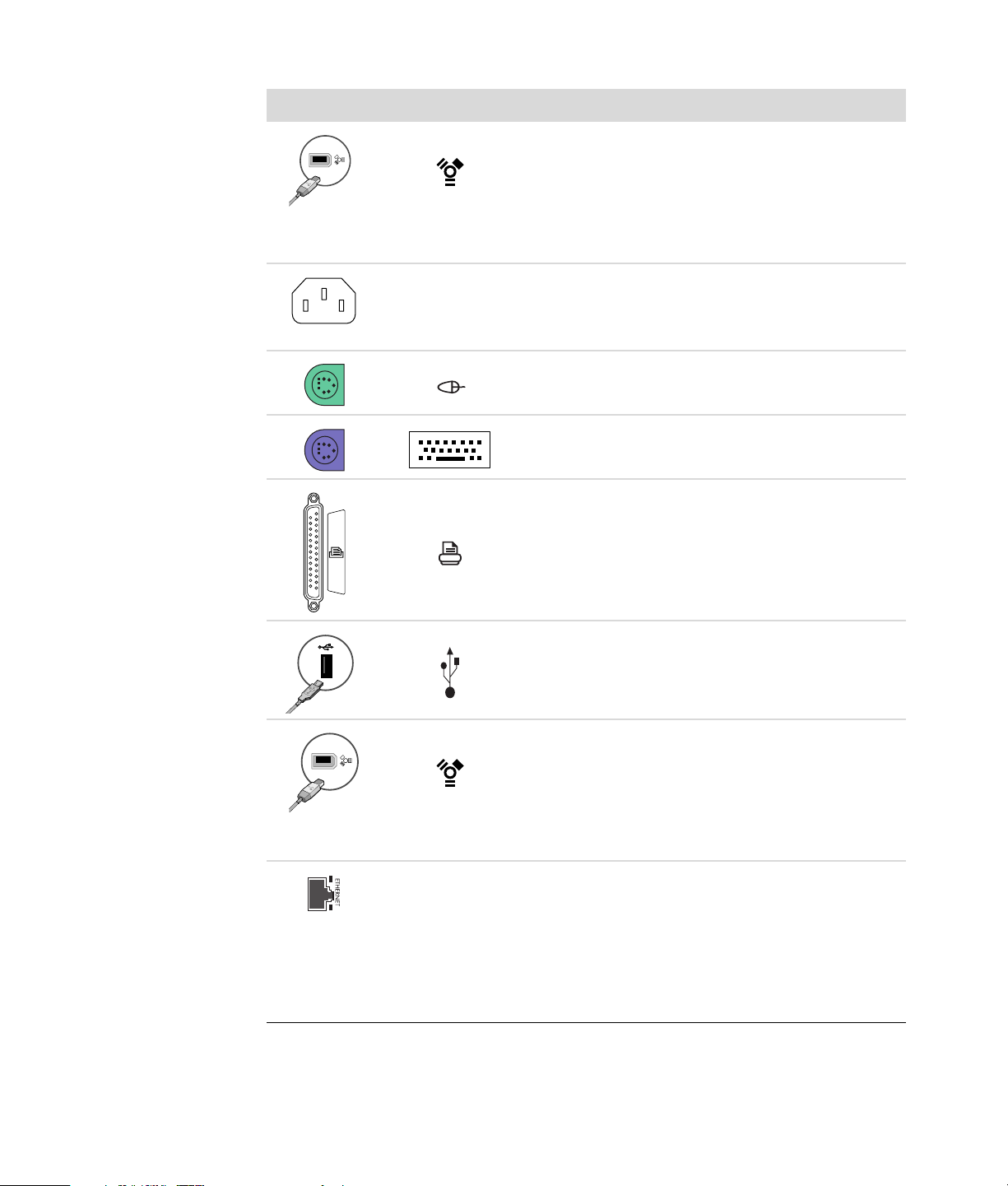
Stik Ikon/etiket Beskrivelse og funktion (fortsat)
FireWire (IEEE 1394) stik til tilslutning af
videokameraer og andre enheder med meget høje
overførselshastigheder.
BEMÆRK: Du skal benytte et 6-bens
FireWire (IEEE 1394) overførselskabel med dette
6-bens stik.
Strømstik
Musestik til tilslutning af en mus.
Tastaturstik til tilslutning af et tastatur.
Printerstik (parallel) til tilslutning af en parallel
printer. (Kun visse modeller).
ETHERNET
Universal Serial Bus (USB) 2.0 stik til tilslutning af
mus, tastatur, digitalkamera eller en anden enhed
med et USB-stik.
FireWire (IEEE 1394) stik til tilslutning af
videokameraer og andre enheder med meget høje
overførselshastigheder.
BEMÆRK: Du skal benytte et 6-bens
FireWire (IEEE 1394) overførselskabel med dette
6-bens stik.
Ethernet LAN-stik er en netadapter (også kaldt et
netkort eller NIC), som tilsluttes til en Ethernet
(10BaseT) eller Fast Ethernet (100BaseT)
netværkshub. Tilslut denne adapter i computeren til
din LAN-hub (lokalnet) eller en anden
bredbåndsforbindelse.
Den grønne lysdiode angiver en gyldig forbindelse.
Opstilling af computeren 5
Page 12
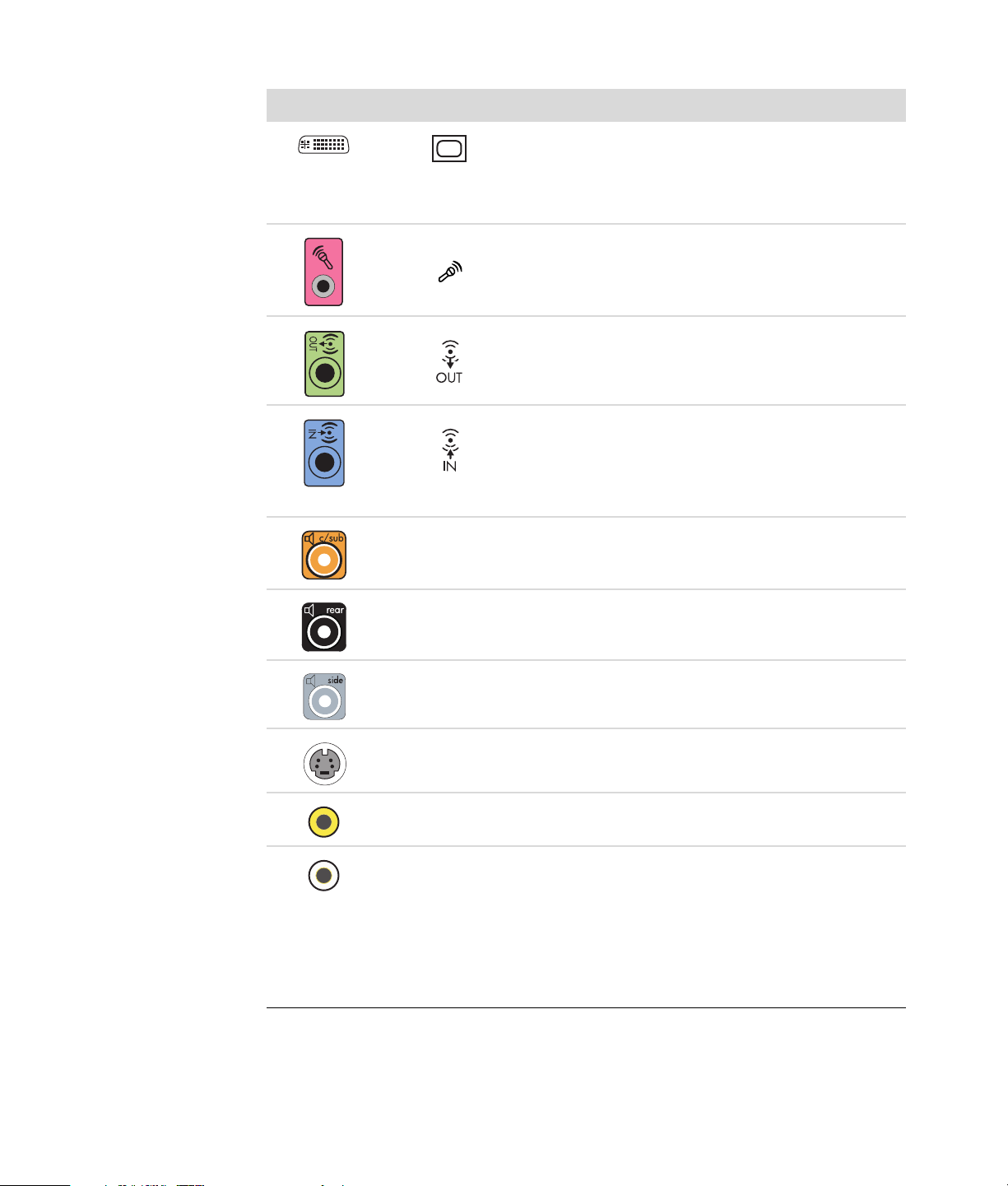
Stik Ikon/etiket Beskrivelse og funktion (fortsat)
Digital videoudgangsstik til tilslutning af et tv eller en
skærm. (Kun visse modeller).
Se den dokumentation, som fulgte med din
skærmenhed.
Microphone In (Mic) (lyserødt) til tilslutning af en
mikrofon. Mic-stikket fungerer også som
udgangslinie for center/subwoofer, når der er
aktiveret en konfiguration med flere lydkanaler.
Audio Line Out (grønt) til tilslutning af fronthøjttalere.
Audio Line In (blåt) stik til tilslutning af en analog
lydenhed, såsom en cd-afspiller til indgang i
computeren. Audio Line In-stikket fungerer også som
den bageste udgangslinie, når der er aktiveret en
konfiguration med flere lydkanaler.
Line C/Sub (guld) stik til tilslutning af center/
Center
subwooferhøjttalere i en konfiguration med flere
lydkanaler.
Rear
Side
S-Video
Composite
Video
A/V In
Audio 1
L
Line Rear (sort) stik til tilslutning af baghøjttalere i en
konfiguration med flere lydkanaler.
Line Side (gråt) stik til tilslutning af sidehøjttalere i et
system med otte højttalere (7.1).
S-video In-stik til tilslutning fra en set-topboks’
udgangsstik.
Composite Video In-stik (gult) til tilslutning til en
tv-set-topboks.
Primære venstre lydindgang fra set-topboksens stik
(hvidt).
BEMÆRK: Der kan indspilles lyd ved brug af dette
Audio In-stik, som er forbundet med processorkortet.
Visse computere har dette primære venstre
lydindgangsstik på forsiden af computeren.
(Kun visse modeller).
6 Start Her
Page 13
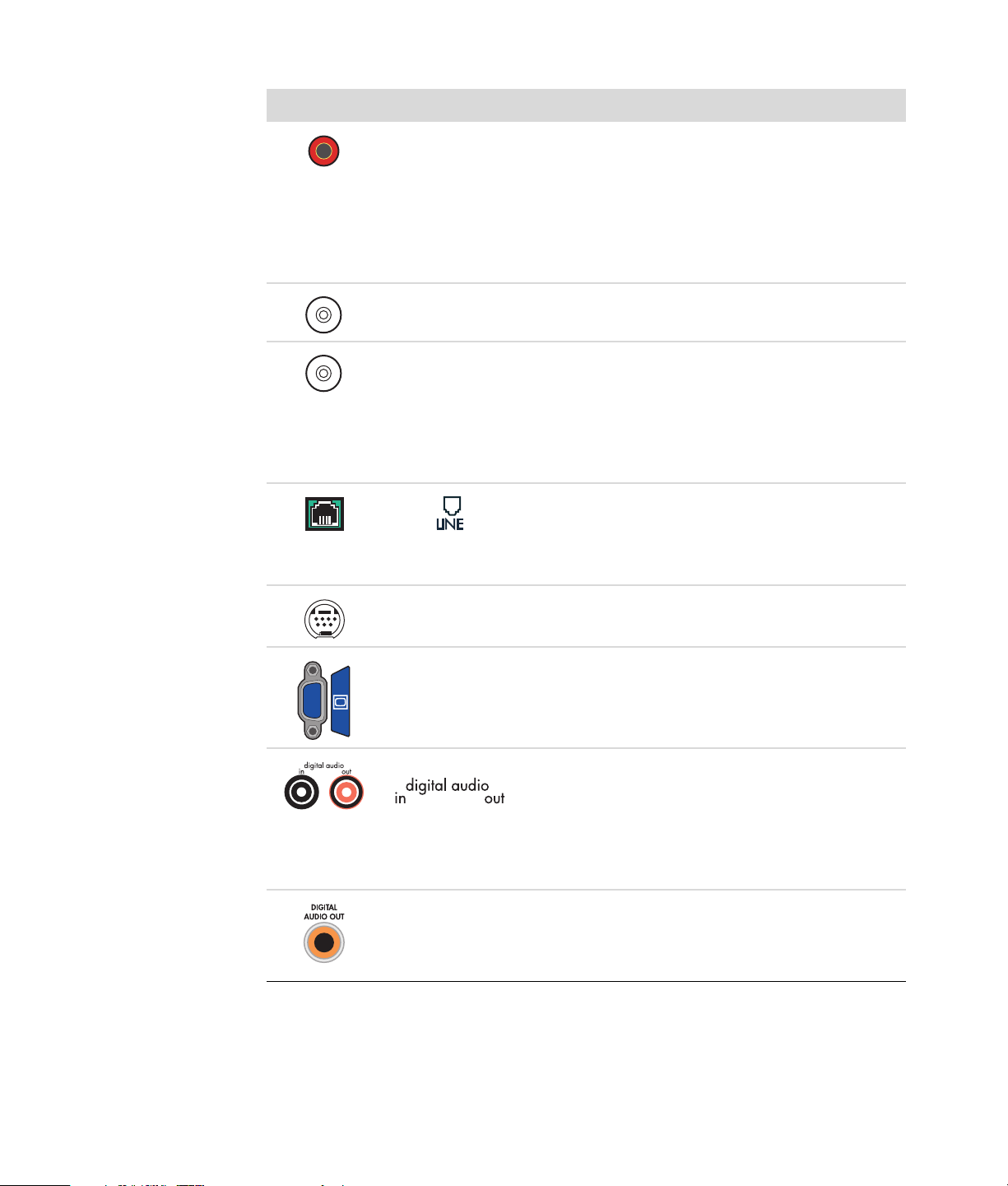
Stik Ikon/etiket Beskrivelse og funktion (fortsat)
A/V In
Audio 1
R
TV/Cable Ant
FM Ant
Analog Video
Primære højre lydindgang fra set-topboksens
stik (rødt).
BEMÆRK: Der kan indspilles lyd ved brug af dette
Audio In-stik, som er forbundet med processorkortet.
Visse computere har dette primære højre
lydindgangsstik på forsiden af computeren. (Kun
visse modeller).
TV In (tv-antenne eller kabelindgang fra vægstik
uden set-topboks).
FM In (radioantenneindgang) stik til FMantennekablet.
Slut FM-radioantennekablet til FM In-porten bag på
computeren på tv-tunerkortet. Du skal muligvis
forlænge kablets ender for at forbedre din FMradiosignalmodtagelse.
Modem (Line In RJ-11) (kun visse modeller).
Sæt modemkablet (kan findes i computerboksen) i
computerens modemstik bag på computeren. Sæt
den anden ende i telefonvægstikket.
Analog Video Out: S-video eller Composite video
(kun visse modeller) tilslutter til et tv.
VGA
Digital Audio
Out
Monitor/VGA (blåt) skærmudgangsstik tilslutter til
en VGA-skærm.
Digital Audio In (hvidt) tilslutter til en digital
lydenhed med digitalindgang (såsom en audioreceiver/forstærker i hjemmet) eller digitale
højttalere (kun visse modeller).
Digital Audio Out (rødt) tilslutter til en digital
lydenhed med digitaludgang (kun visse modeller).
Digital Out (orange) tilslutter til en digital lydenhed
med digitalindgang (såsom en audio-receiver/
forstærker i hjemmet) eller digitale højttalere (kun
visse modeller).
Opstilling af computeren 7
Page 14
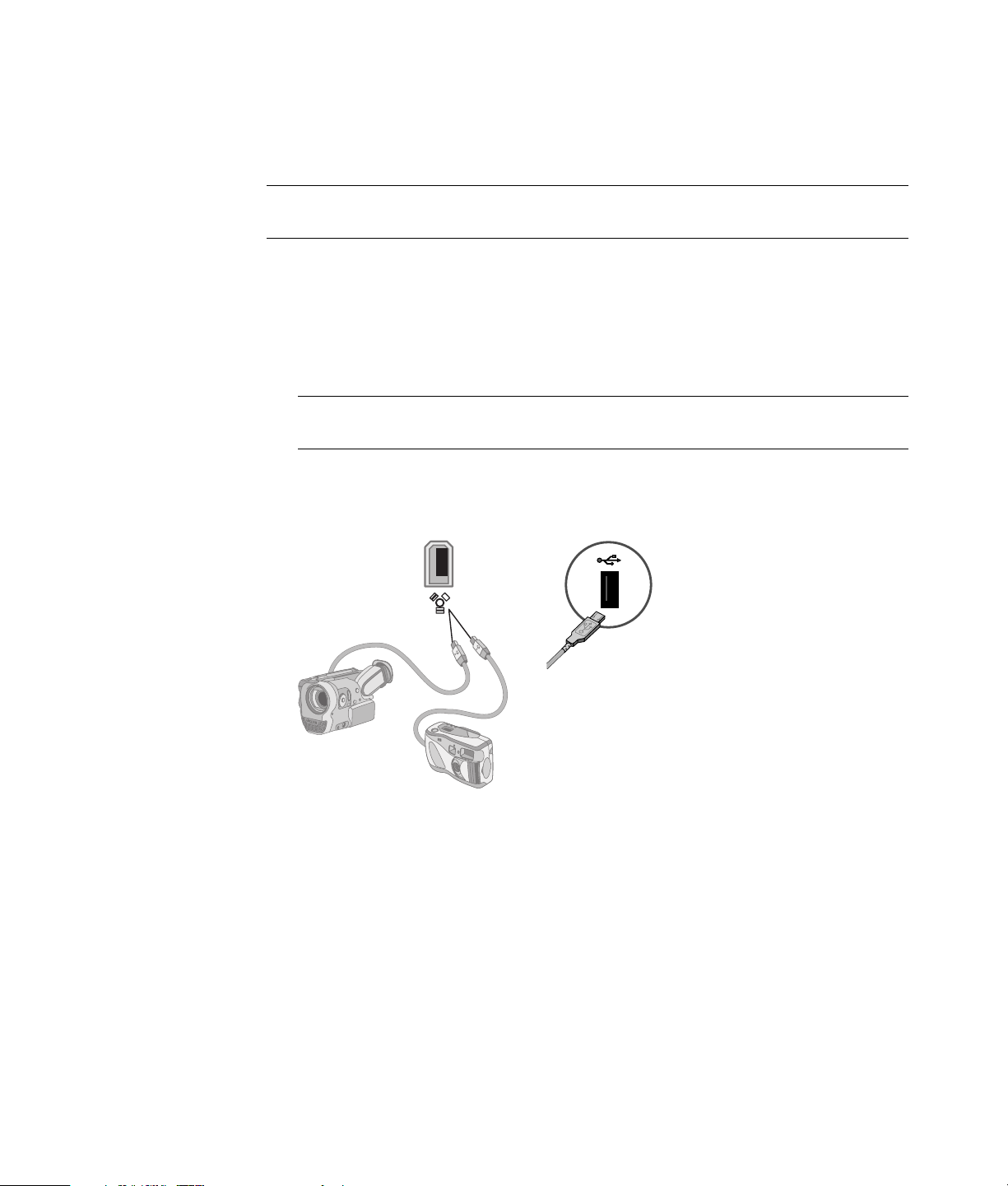
Tilslutning af et digitalkamera (foto eller video)
Følgende instruktioner gør sig kun gældende for digitale fotografiapparater eller digitale
videokameraer.
BEMÆRK: Når der tilsluttes et analog videokamera til computeren, skal du bruge Videoog Audio In-stikkene på forsiden eller bagsiden af computeren.
Se den dokumentation, der fulgte med dit digitale fotografiapparat eller digitale
videokamera.
Sådan tilslutter du et digitalt fotografiapparat eller et digitalt videokamera:
®
1 Sluk for computeren og vent på, at Microsoft
starter.
BEMÆRK: Hvis der vises et vindue til automatisk afspilning af digital videoenhed,
når du tilslutter kameraet, klikker du på Annuller.
2 Sæt videokameraets 6-bens overførselskabel i kameraet og derefter i en åben port på
forsiden eller bagsiden af computeren. De fleste digitale videokameraer bruger enten
FireWire-porten (IEEE 1394) eller USB-porten.
Windows Vista™ operativsystemet
8 Start Her
3 Meddelelsen Ny hardware fundet vises. Vent 2–3 minutter på at Windows Vista
foretager de nødvendige indstillinger til den nye enhed. Når installationen er færdig,
vises der en meddelelse om, at kameraet er klar til brug.
Page 15
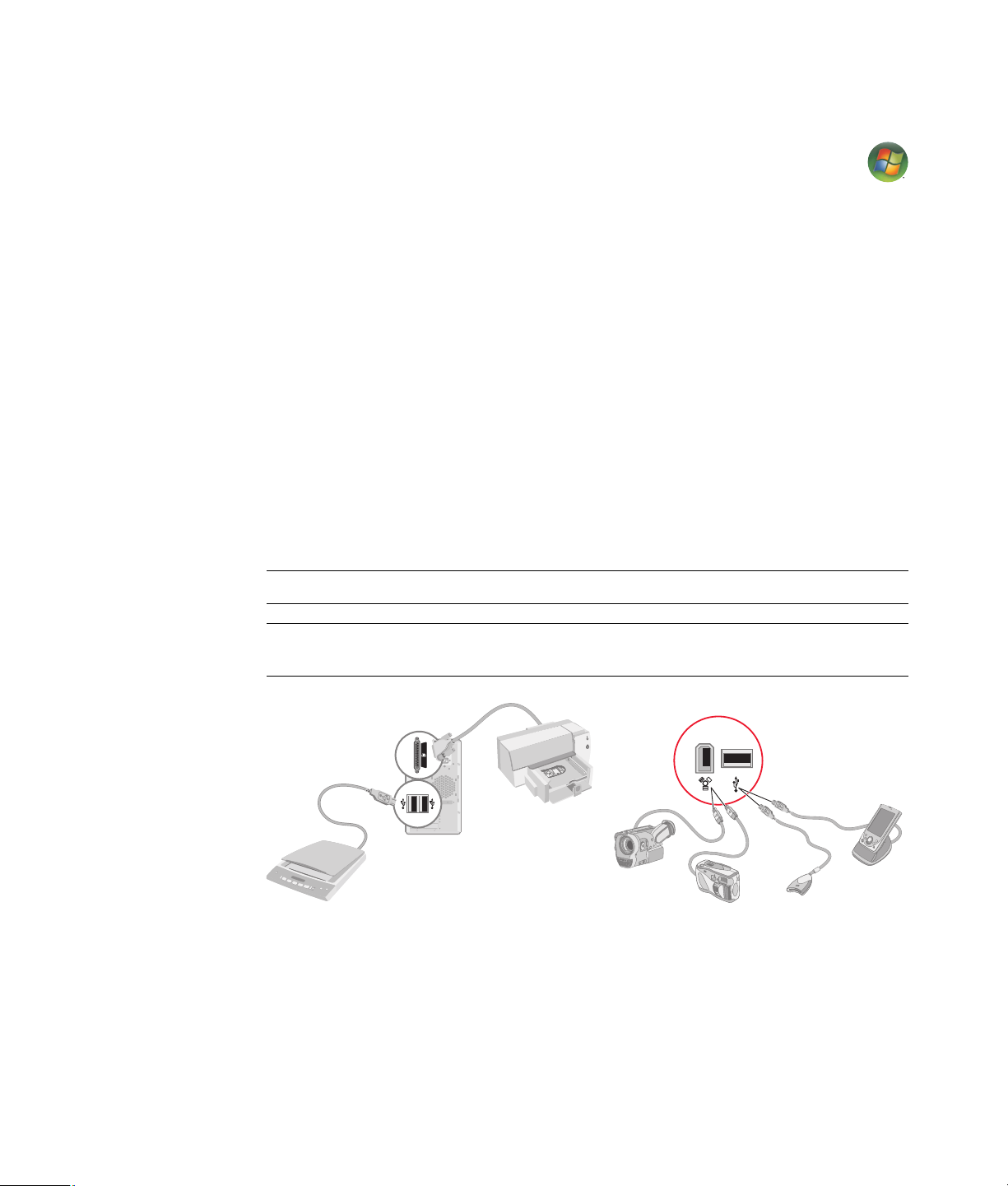
Hvis computeren ikke genkender dit digitale fotografiapparat eller dit digitale
videokamera:
1 Klik på Windows-knappen Start
Kontrolpanel.
2 Klik på System og vedligeholdelse, og klik derefter på System.
3 Klik på Enhedshåndtering.
4 Klik på plustegnet (+) ved siden af kameraporten. Enheden er klar, hvis navnet på
kameraet bliver vist. Hvis navnet ikke vises, skal du prøve følgende:
Klik på Handling, og derefter på Søg efter hardwareændringer. Se i
Enhedshåndtering efter en ny tilføjelse under porten.
Fjern videokameraets overførselskabel fra computeren og sæt det i en anden port.
Se i Enhedshåndtering efter en ny tilføjelse under porten.
Tilslutning af andre enheder
Andre ydre enheder kan tilsluttes på forsiden eller bagsiden af computeren ved brug af
USB- eller FireWire-portene (IEEE 1394). Disse ydre enheder inkluderer printere, scannere,
videokameraer, digitale fotografiapparater, hukommelseskortlæsere og PDA’er (Personal
Digital Assistant) eller håndholdte computere. Se den dokumentation, der fulgte med
enheden.
®
på proceslinjen, og derefter på
BEMÆRK: Visse ydre enheder følger ikke med computeren.
BEMÆRK: Du skal benytte et 6-bens ikke et 4-bens) FireWire (IEEE 1394) kabel med
6-bens FireWire (IEEE 1394) stikket på computeren.
Opstilling af computeren 9
Page 16
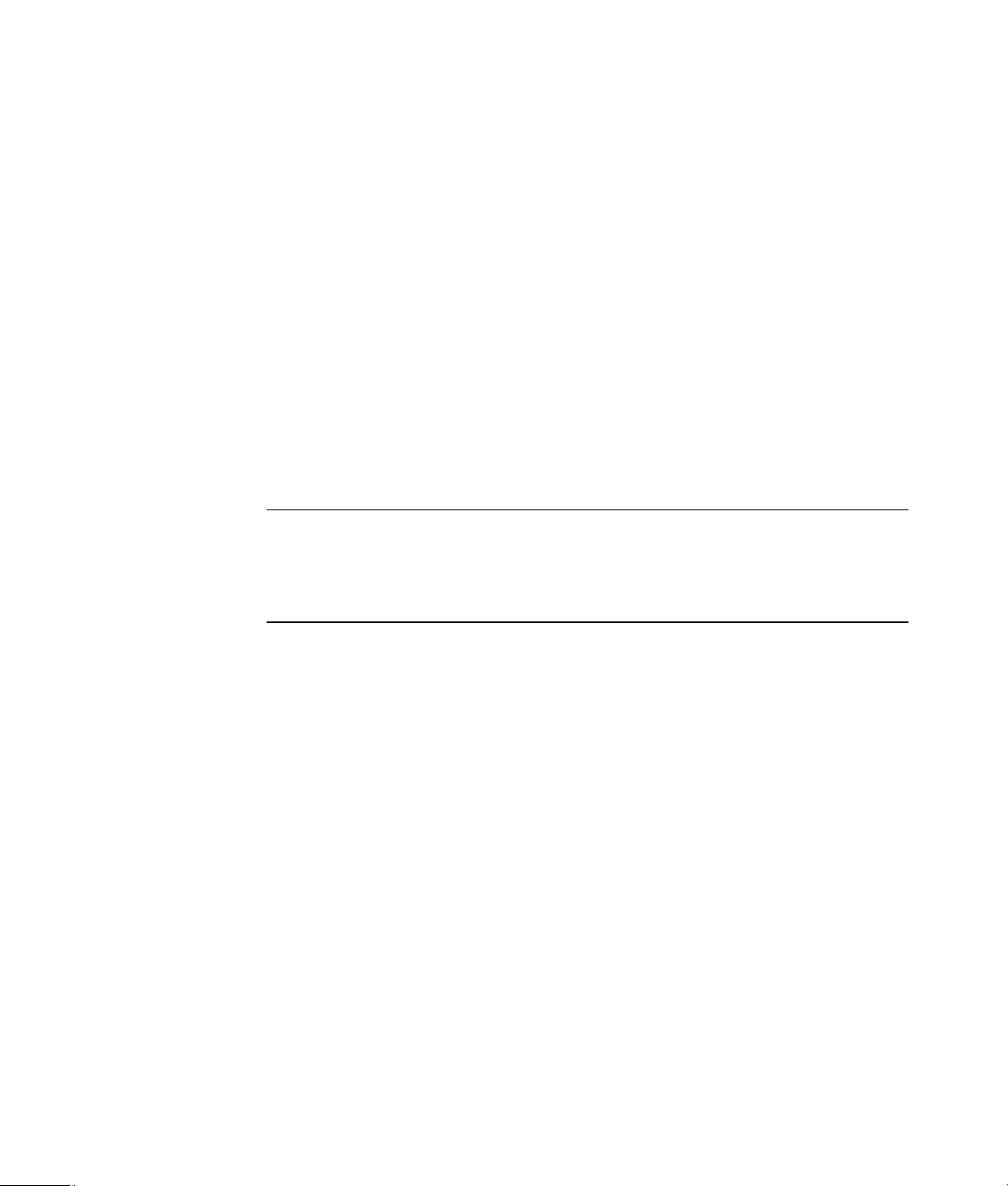
Opbevaring af dokumentations- og genoprettelsesdiske
Opbevar alle computerbrugervejledninger og garantioplysninger et nemt tilgængeligt og
sikkert sted. Det er en god ide at opbevare dine systemgenoprettelsesdiske sammen med
dokumentationen. Dette giver nem adgang til alle vigtige computerdokumenter og filer.
Justering af skærmen
Sådan ændres skærmopløsningen:
1 Højreklik på et tomt område af skrivebordet, og klik derefter på Tilpas.
2 Klik på Skærmindstillinger.
3 Vælg skærmen, hvis det er nødvendigt, og juster derefter skærmopløsningen.
4 Klik på Anvend.
5 Klik på Ja, hvis det er muligt.
6 Klik på OK.
BEMÆRK: Du kan tilslutte mere end én skærm (CRT-skærm, fladskærm, fjernsyn, osv.) til
computeren ad gangen (kun visse modeller). Du kan hurtigt ændre, hvilken enhed der viser
computerskrivebordet ved at trykke på Alt+F5. Hver gang du trykker på Alt+F5, skifter
computerskrivebordet til den næste enhed. Hvis det ikke fungerer at trykke på Alt+F5, skal
du genstarte computeren og forsøge igen.
Opstilling af et lokalnet
Dit lokalnet (LAN) kan bestå af et kabelført eller trådløst netværk, som du kan benytte til at
tilslutte din computer til andre enheder på netværket, inklusive andre computere.
Netværkskomponenterne kan inkludere en hub eller en switch, som kan tilslutte adskillige
enheder til netværket, eller en router, der kan tilslutte computere eller en bredbånds
internetforbindelse til netværket. Denne netværksforbindelse giver dig også mulighed for at
dele data og printere eller andre enheder blandt dine computere. Netværksforbindelsen til
internettet er normalt gennem et opkoblings- eller kabelmodem.
Et kabelført netværk benytter Ethernet-kabler til at tilslutte enhederne på netværket.
Ethernet-kablet tilsluttes f.eks. til dit computernetværks interfaceadapter og routeren.
Et trådløst netværk benytter radiobølger til at tilslutte enhederne på netværket. F.eks. har
både din computer og routeren en antenne og adapter, der benytter den samme Wi-Fi
industrinorm: 802.11b, 802.11g eller 802.11a.
10 Start Her
Page 17
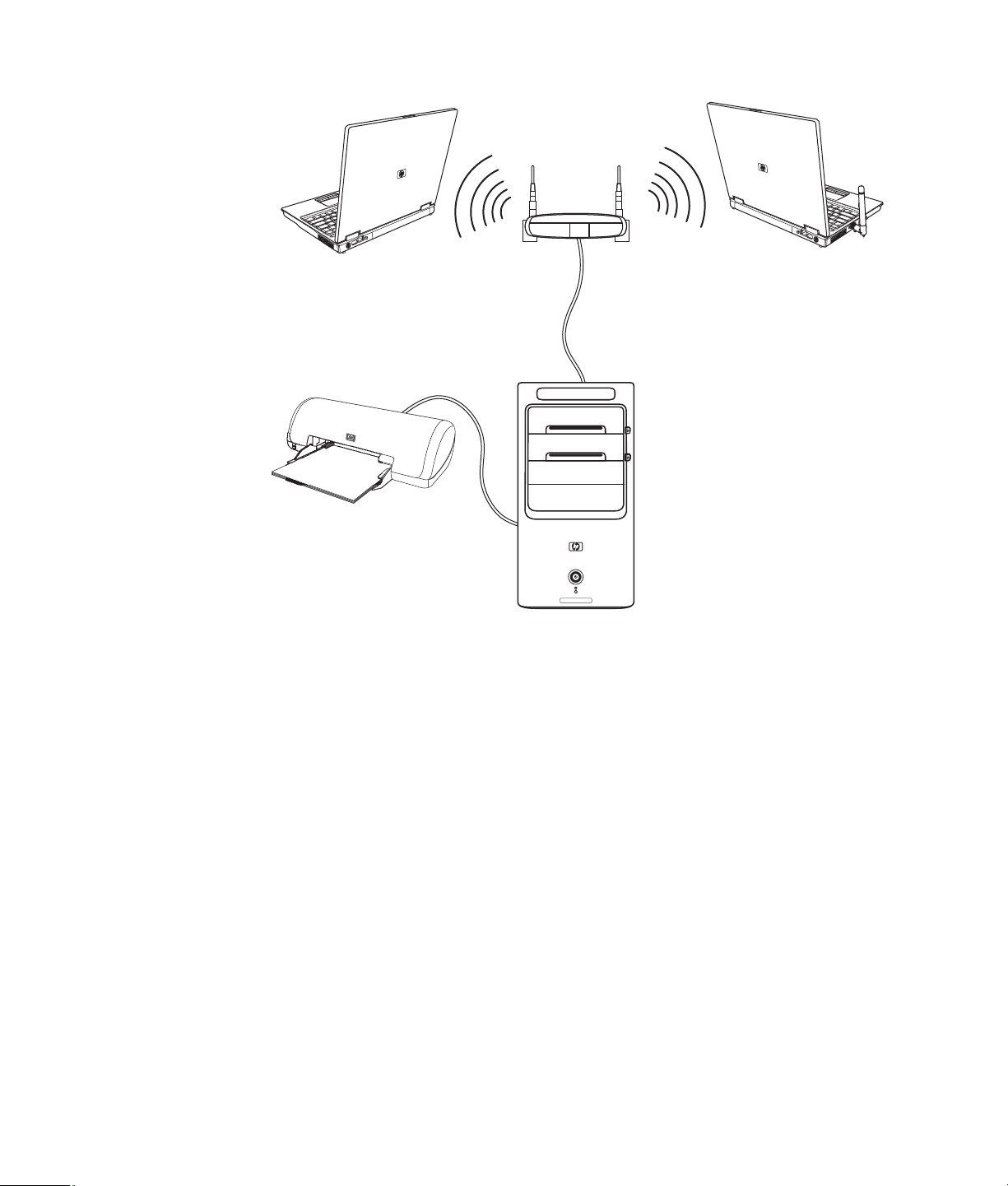
Den forrige illustration viser et hjemmelokalnet. Skrivebordscomputeren har en kabelført
forbindelse til en trådløs router. Skrivebordscomputeren har også en printer, som den deler
med andre computere på netværket. Hver notebook-computer har en trådløs forbindelse til
netværksrouteren.
Opstilling af computeren 11
Page 18
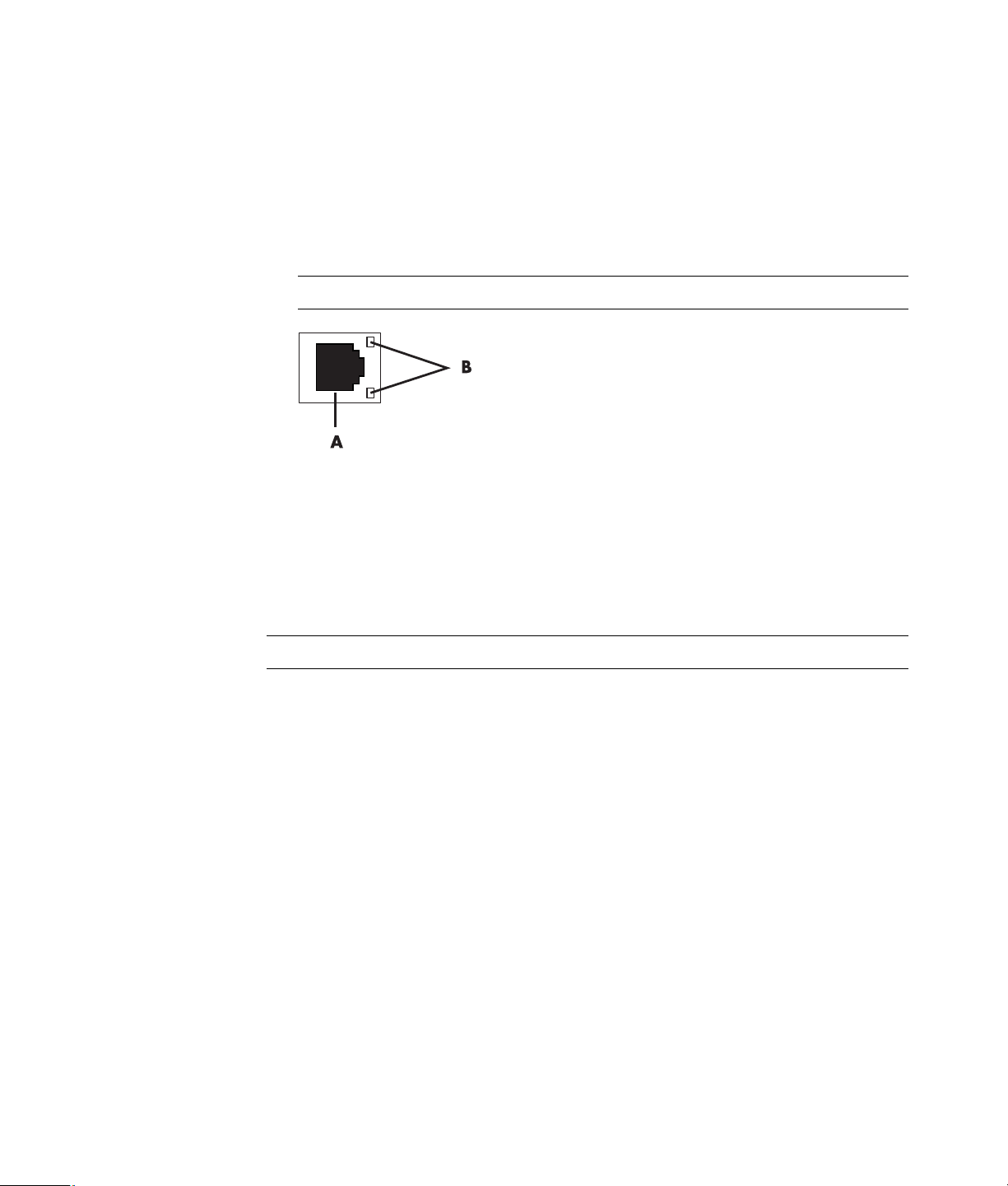
Opstilling af en kabelført (Ethernet) forbindelse
Ethernet-forbindelsen, som muligvis kaldes en netværksadapter, et netværkskort eller NIC,
giver en højhastigheds- eller bredbåndsforbindelse til et Ethernet- (10BaseT) eller Fast
Ethernet-netværk (100BaseT). Efter du forbinder denne interface med et netværk, såsom et
LAN, kan du tilslutte til internettet via dette netværk.
1 Tilslut et Ethernet-kabel til Ethernet-stikket (A) på bagsiden af computeren og til
netværksrouteren eller LAN-enheden.
BEMÆRK: Computeren leveres måske ikke med et Ethernet-stik.
A Ethernet-stik (RJ-45-port)
B
Ethernet-indikatorlys
2 Mens computeren er tændt, kontrollerer du indikatorlysene (B) ved siden af Ethernet-
stikket for status:
ACTIVITY — Lyser gult, når der overføres data via netværket
LINK — Lyser grønt, når der er en gyldig netværksforbindelse
BEMÆRK: Dit Ethernet-stik har måske kun et indikatorlys.
Integrerede trådløse enheder
Trådløs teknologi overfører data på tværs af radiobølger i stedet for kabler. Din computer
kan være udstyret med en eller flere af følgende integrerede trådløse enheder:
WLAN-enheder (Wireless Local Area Network) tilslutter computeren til
trådløse lokalnet (ofte kaldt trådløse netværk, trådløse LAN’er eller WLAN’er) i
virksomhedskontorer, dit hjem og offentlige områder, såsom lufthavne og restauranter.
I et WLAN kommunikerer hver mobile trådløse enhed med et trådløst adgangspunkt,
som kan være flere hundrede meter væk.
Computere med WLAN-enheder kan understøtte en eller flere af de tre IEEEindustrinormer for fysiske lag: 802.11b, 802.11g eller 802.11a.
Bluetooth-enheder skaber et personnet (PAN) til at tilslutte til andre Bluetooth-
aktiverede enheder, såsom computere, telefoner, printere, hovedtelefoner, højttalere
og kameraer. I et PAN kommunikerer hver enhed direkte med de andre enheder, og
enhederne skal være forholdsvist tæt på hinanden — inden for 10 meter af hinanden.
12 Start Her
Page 19
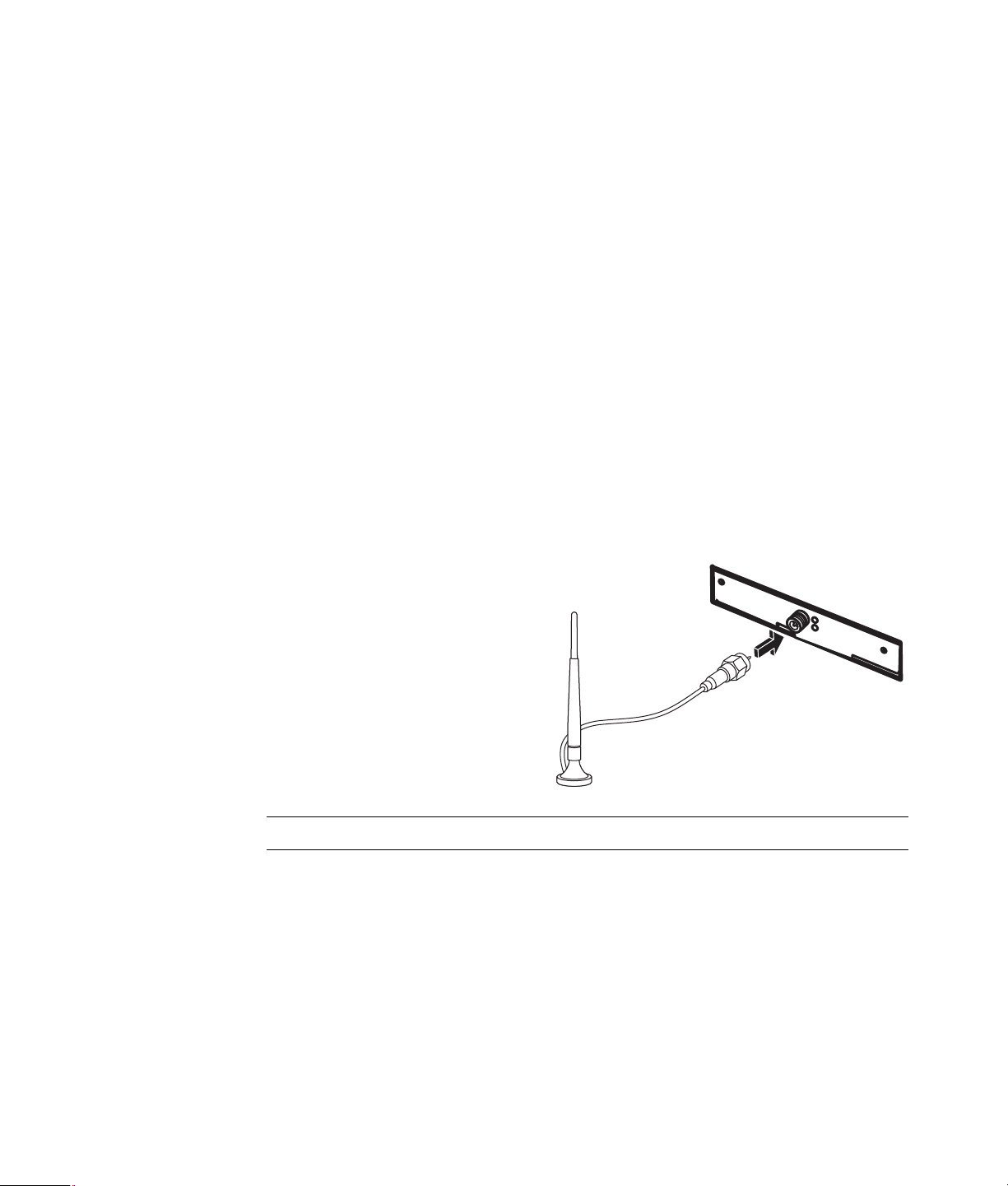
WWAN-enheder (Wireless Wide Area Networks) giver adgang til
oplysninger når som helst og hvor som helst, du har mobildækning (datadækning). I et
WWAN kommunikerer hver mobilenhed med et offentligt telefonselskabs basestation.
Offentlige telefonselskaber installerer netværk af basestationer (i lighed med
mobiltelefontårn) hele vejen igennem store geografiske områder, hvilket effektivt giver
dækning på tværs af hele stater, eller endda hele lande/områder.
Du kan få yderligere oplysninger om trådløs teknologi ved at gå til:
http://www.hp.com/go/techcenter/wireless
Tilslutning af den trådløse LAN-enhed
(Kun visse modeller)
Du kan tilslutte computeren til et 802.11b eller 802.11g trådløst netværk ved brug af den
eksterne antenne, der blev inkluderet med systemet. Denne enhed giver dig mulighed for
at etablere et trådløs netværk med din computer som et trådløs adgangspunkt, eller du kan
bruge computeren som en trådløs klient (Stationstilstand), hvis du allerede har et trådløst
netværk kørende.
Du skal bruge et eksisterende trådløst LAN med en internetforbindelse (rådfør med din
internetudbyder for at få yderligere oplysninger). Der følger en ekstern antenne med
systemet, og den skal sluttes til 802.11-modulet for at øge radioens rækkevidde og
følsomhed.
Sådan tilsluttes den trådløse
LAN-antenne:
1 Skru kablet til den trådløse
LAN-antenne i stikket til det
trådløse LAN bag på
computeren.
2 Du opnår den bedste trådløse
ydeevne ved at placere antennen
på computeren eller i et forhøjet
og åbent område.
BEMÆRK: Udseendet på din trådløse antenne kan være anderledes.
Opstilling af computeren 13
Page 20
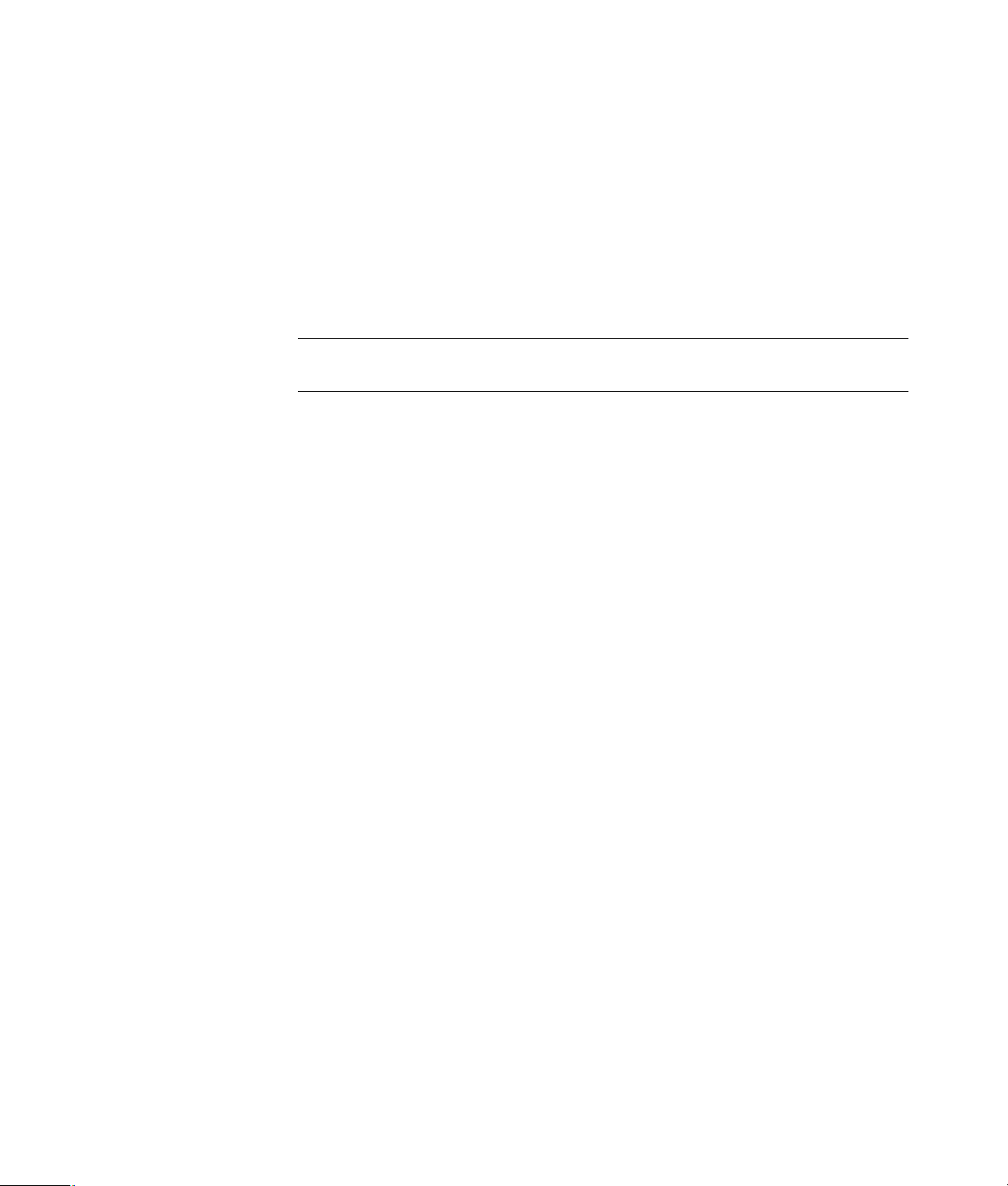
Kontrol af installationen af den trådløse LAN-enhed
For at opstille dit trådløse netværk skal du kontrollere, at den integrerede WLAN-enhed er
installeret korrekt på computeren.
1 Klik på Windows-knappen Start på proceslinjen.
2 Indtast Enhedshåndtering i søgefeltet og klik derefter på Enhedshåndtering for at
åbne vinduet Enhedshåndtering.
3 Klik på Netværkskort. Din WLAN-enhed skulle være angivet her. WLAN-enheden
kan inkludere udtrykket trådløs, trådløst LAN eller 802.11.
BEMÆRK: Hvis der ikke er angivet nogen WLAN-enhed, har din computer enten ikke
nogen integreret WLAN-enhed, eller driveren til enheden er ikke installeret korrekt.
4 Klik på Windows-knappen Start på proceslinjen.
5 Indtast Netværk og delingscenter i søgefeltet, og klik derefter på Netværk og
delingscenter for at åbne vinduet Netværk og delingscenter.
6 Klik på Føj en enhed til netværket og følg eventuelle instruktioner på skærmen.
Yderligere oplysninger om opstilling af et trådløst netværk:
Klik på Windows-knappen Start på proceslinjen, klik på Hjælp og support
og indtast derefter Opstilling af et trådløst netværk i feltet Søg i Hjælp.
Gå til: http://www.hp.com/go/techcenter/wireless
Brug af trådløse sikkerhedsfunktioner
Når du opstiller et WLAN i dit hjem eller får adgang i et eksisterende offentligt WLAN, bør
du altid aktivere sikkerhedsfunktioner for at beskytte dit netværk imod uautoriseret adgang.
De mest almindelige sikkerhedsniveauer er WPA-Personal (Wi-Fi Protected Access
Personal) og WEP (Wired Equivalent Privacy).
Når du opstiller et netværk, bør du benytte en eller flere af følgende
sikkerhedsforanstaltninger:
Aktivér WPA-Personal eller WEP-sikkerhedskryptering på routeren.
Skift det netværksnavn (SSID) og den adgangskode, der er indstillet som standard.
Benyt en firewall.
Indstil sikkerhed på din webbrowser.
Yderligere oplysninger om opstilling af trådløse sikkerhedsfunktioner findes på:
http://www.hp.com/go/techcenter/wireless
14 Start Her
Page 21
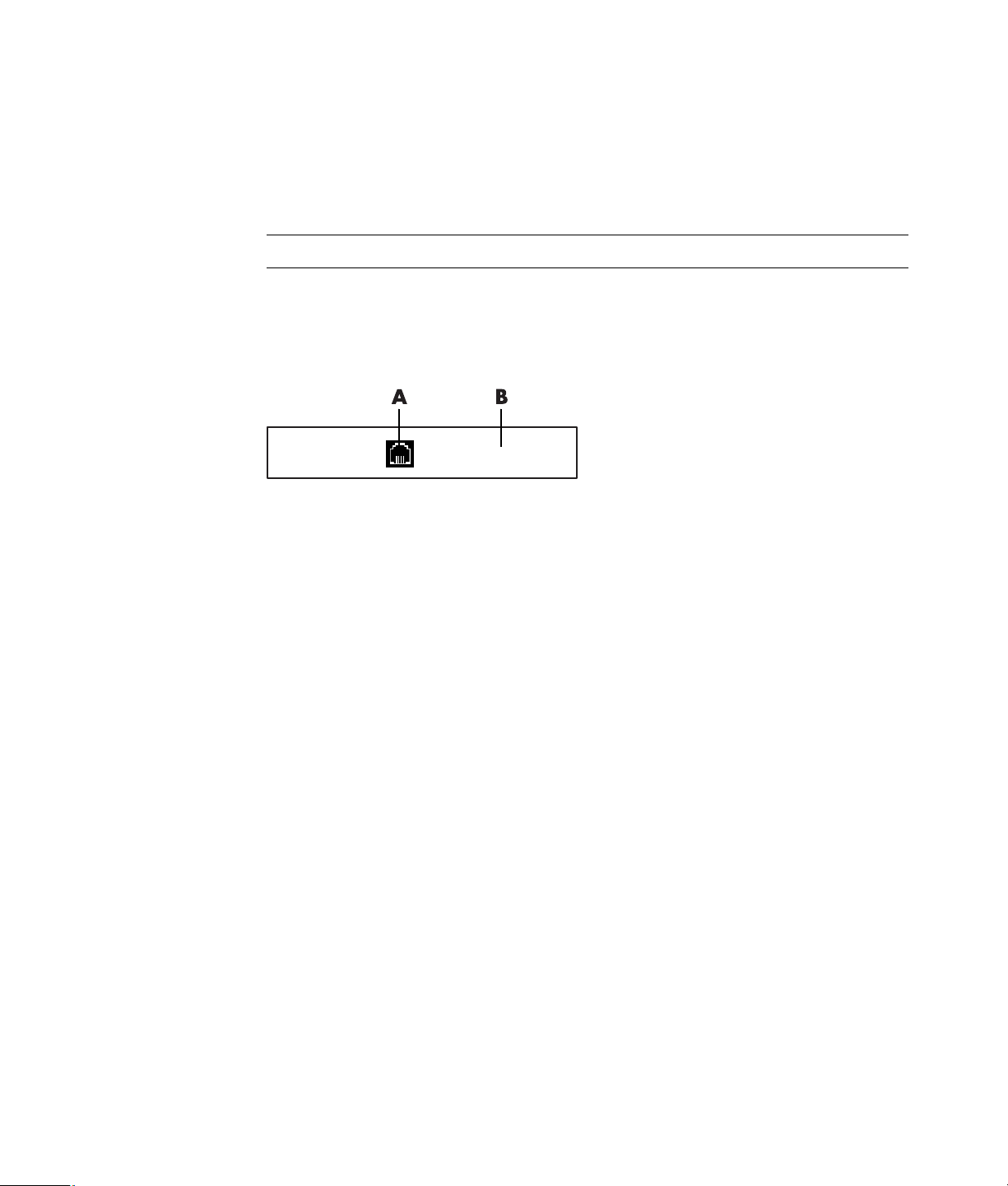
Tilslutning af et modem
Oplysninger om tilslutning til internettet findes i “Tilslutning til internettet” i vejledningen
Kom godt i gang.
Modemmet bruges til at få forbindelse til en internetudbyder, der leverer en
telefonopkoblingsforbindelse til internettet.
BEMÆRK: Computeren leveres muligvis ikke med et modem.
Før du kan bruge telefonopkobling til at få forbindelse til internettet og sende eller
modtage e-mail og fax, skal du forbinde din telefonlinie med Modemmet (A), som findes
på bagsiden af computeren (B). Opstillingsplakaten viser, hvordan du sætter et modem/
telefonkabel i computerens modemstik og til telefonvægstikket.
A Modemstik
B Bagsiden af computer
Opstilling af computeren 15
Page 22

16 Start Her
Page 23

Tilslutning af højttalere eller mikrofon
BEMÆRK: Se “Konfiguration af højttaler- og lydindstillinger” for krydshenvisninger i dine
produktoplysninger på Hewlett-Packard’s supportwebsite: gå til http://www.hp.com/
support
Brug af højttalere
Højttalere følger med skærmen (kun visse modeller) eller sælges separat. Du finder
oplysninger om tilslutning af stereohøjttalerne til computeren på opstillingsplakaten.
BEMÆRK: Højttalere kan være passive (ingen afbryder og ingen ledning) eller aktive
(afbryder eller ledning). Computeren understøtter kun aktive (strømtilførte)
højttalersystemer, hvilket vil sige, at højttalersystemet skal have egen ledning.
Et stereohøjttalersæt er et højttalersystem med to kanaler — en højre og venstre. Et
flerkanalshøjttalersystem er et system med mere end to kanaler, og det kan omfatte en
subwoofer. Eksempel: 5.1-kanaler (kaldes 6 højttalertilstand) benytter to højttalere foran
(venstre-højre), to højttalere bagved (venstre-højre), en centerhøjttaler og en subwoofer.
Hvis computeren har flerkanalshøjttalerkapacitet (kun visse modeller), kan du tilslutte fire
kanaler til output med fire højttalere eller seks kanaler til 5.1 højttaleroutput.
Tilslut højttalersystemet til computeren, og konfigurer derefter audiosoftwaren til lydoutput.
Tilslutning af højttalere eller mikrofon 17
Page 24

Lydstiktyper
Din model kan inkludere en af tre analog lydstiktyper på bagsiden af computeren:
Tre stik
Seks stik
Lydkort
Stikkene er 3,5 mm stereo mini-stik, som bliver sluttet til fra computerens bagside til
højttalere og mikrofoner.
Dit system kan også have en separat digital udgangsforbindelse (kun visse modeller).
Softwarekonfiguration er forskellig for hver stiktype, som beskrevet i instruktionerne.
Lydstik Illustration Type
Tre stik Din computermodel kan inkludere tre
lydstik. Du kan tilslutte op til et 5.1
lydsystem til computeren.
Seks stik Din computermodel kan inkludere seks
lydstik på bagsiden af computeren. Du
kan tilslutte op til et 7.1 lydsystem til
computeren.
Lydkortstik Computeren inkluderer måske et
lydkort. Du kan tilslutte op til et 5.1
lydsystem (7.1 lydsystem til visse
modeller) eller digitale højttalere til
lydkortet på computeren.
Se følgende
illustration.
3
6
S
18 Start Her
BEMÆRK:
Type 3 er tre stik.
Type 6 er seks stik.
Type S er lydkort.
Page 25

Brug de lydstik, der passer med din computermodel, når der installeres kabler, som vist i
installationproceduren.
Følgende tabel viser lydstikkene på bagpanelet af computersystemer.
Lydstik
BeskrivelseType 3 Type 6 Type S
Linie Side (grå) til sidehøjttalere i et system med otte
højttalere (7.1).
A Linie C/Sub (guld) til center/subwooferhøjttalere i en
konfiguration med flere lydkanaler.
B Linie Rear (sort) til baghøjttalere i en konfiguration
med flere lydkanaler.
C Linie Out (limegrøn) til fronthøjttalere.
BEMÆRK:
Type 3 er tre stik.
Type 6 er seks stik.
Type S er lydkort.
DMic (pink) tilslutter mikrofonen.
(Type 3 fungerer også som udgangslinie for center/
subwoofer, når der er aktiveret en konfiguration med
flere lydkanaler).
E Linie In (lyseblå) tilslutter til en analog lydenhed,
såsom en cd-afspiller til indgang i computeren.
(Type 3 fungerer også som den bageste
linieudgang, når der er aktiveret en konfiguration
med flere lydkanaler).
F Digital Out (orange) tilslutter til en digital lydenhed
med digital indgang (såsom en audio-receiver/
forstærker) eller digitale højttalere
(kun visse modeller).
Tilslutning af højttalere eller mikrofon 19
Page 26

Tilslutning af en mikrofon
Computeren leveres med ét mikrofonstik på bagsiden. Nogle modeller har et andet
mikrofonstik på forsiden af computeren. Der er kun ét mikrofonstik, der fungerer ad
gangen, og stikket på bagsiden er klar til brug, medmindre du har indstillingen for
flerkanalshøjttalere. For computere med indstillingen for flerkanalshøjttalere er
mikrofonstikket på computerens forside (hvis et sådant findes) klar til brug.
Hvis du vil bruge en mikrofon, der er tilsluttet på computerens forside (kun visse modeller),
skal du vælge den aktive mikrofon. Se “Valg af en mikrofon”.
HP-computere understøtter mange forskellige lydindstillinger, lydforbindelser og
højttalerkonfigurationer. Du kan opstille computeren til to stereohøjttalere eller til
højttalersystemer med flere lydkanaler. Tilslut højttalersystemet til computeren, og
konfigurer derefter audiosoftwaren til lydoutput. Du finder detaljerede oplysninger om
tilslutning af stereohøjttalere til computeren på opstillingsplakaten.
Dette kapitel beskriver de mest typiske indstillinger. Dit system kan have andre
komponenter.
Højttalere følger med skærmen (kun visse modeller) eller sælges separat.
BEMÆRK: Yderligere oplysninger om tilslutning af højttalerne findes på den
opstillingsplakat, der fulgte med computeren, og den dokumentation, som fulgte med
højttalerne.
Højttalerkonfigurationer
Du kan opstille din computer til følgende understøttede konfigurationer:
Navn Højttalersystem Se
Hovedtelefoner Ingen, lyd slået fra. “Brug af hovedtelefoner”
2 (stereo) Venstre højttaler, højre
højttaler.
2.1 Venstre højttaler, højre
højttaler og en subwoofer.
4.1 To fronthøjttalere, to
baghøjttalere og en
subwoofer.
6/5.1 To fronthøjttalere, to
baghøjttalere, en
centerhøjttaler og en
subwoofer.
“Tilslutning af 2/2.1 (to højttalere og
en subwoofer) højttalere”
“Tilslutning af 2/2.1 (to højttalere og
en subwoofer) højttalere”
“Tilslutning af 4.1 (fire højttalere og en
subwoofer) højttalere”
“Tilslutning af 5.1 (fem højttalere og en
subwoofer) højttalere”
20 Start Her
Page 27

Navn Højttalersystem Se (fortsat)
8/7.1 To fronthøjttalere, to
baghøjttalere, to
sidehøjttalere, en
centerhøjttaler og en
subwoofer (kun visse
modeller).
Lydsystem i
hjemmet
Digital lyd Digitale højttalere eller
Multi-streaming lyd To fronthøjttalere, to
Stereoanlæg eller
lydsystemer til
hjemmebiograf med
passive højttalere.
digitalt indgangsstik på
lydsystem.
baghøjttalere, to
sidehøjttalere, en
centerhøjttaler og en
subwoofer (kun visse
modeller).
Højttalertyper
“Tilslutning af 7.1 (syv højttalere og en
subwoofer) højttalere”
“Tilslutning af computeren til et
lydsystem i hjemmet”
“Tilslutning af digital lyd”
“Konfiguration af multi-streaming lyd”
Højttalere kan være inkluderet med skærmen (kun visse modeller), eller de skal købes
separat. Se produktdokumentationen til højttalerne.
Computeren understøtter kun et aktivt (strømdrevent) højttalersystem. Et aktivt
højttalersystem skal have dets egen netledning. Et lydsystem i hjemmet kræver ikke aktive
højttalere, fordi receiveren sørger for forstærkning.
Et stereohøjttalersæt er et højttalersystem med to kanaler — en højre og venstre. Et
højttalersystem med flere kanaler har en venstre-højre front- og venstre-højre bagkanal, og
det kan inkludere en subwoofer og en centerhøjttaler. Sidehøjttalere er inkluderet i mere
avancerede systemer. En subwoofer giver forbedrede baslyde.
“.1” tilkendegiver en subwoofer. Eksempel: 7.1-kanaler henviser til en tilstand med otte
højttalere og benytter to fronthøjttalere (venstre-højre), to sidehøjttalere (venstre-højre), to
baghøjttalere (venstre-højre), en centerhøjttaler og en subwoofer.
Tilslutning af højttalere eller mikrofon 21
Page 28

Tilslutning af 2/2.1 (to højttalere og en subwoofer) højttalere
Sådan tilsluttes simple venstre/højre aktive stereohøjttalere eller to højttalere og en
subwoofer til tokanals (2.1) højtaleroutput:
1 Sluk computeren.
2 Tilslut højttalerkablet til det limegrønne linieudgangsstik, som passer på bagsiden af
computeren.
3
6
S
BEMÆRK:
Type 3 er tre stik.
Type 6 er seks stik.
Type S er lydkort.
3 Tilslut kablet til lydsystemet. For 2.1 højttalere, som blev sendt med computeren (kun
visse modeller), tilslutter du linieudgangsstikket til subwooferen.
4 Tilslut den venstre og højre højttaler til subwooferen. Se dokumentationen til
højttalerne.
5 Tænd computeren.
BEMÆRK: Tænd altid for computeren, før du tænder for højttalersystemet.
6 Tilslut strømmen til højttalersystemet.
7 Tænd højttalersystemet.
Trin 8 er valgfrit for en opstilling med to højttalere.
22 Start Her
8 Efter højttalerne er sluttet til computeren, konfigurerer du lydsoftwaren til lydoutput på
computermodellen: Se “Tilslutning af højttalere eller mikrofon”.
Type 3: Se “Konfiguration af lydudgang med Multichannel Sound Manager”.
Type 6: Se “Konfiguration af lydudgang med Sound Effect Manager”.
Lydkort: Se “Konfiguration af lydudgang med et lydkort”.
Følgende diagram viser en typisk 2.1 lydinstallation:
OUT
Page 29

Tilslutning af 4.1 (fire højttalere og en subwoofer) højttalere
Sådan tilsluttes to fronthøjttalere, to baghøjttalere og en subwoofer til 4-kanals (4.1)
højttaleroutput:
1 Sluk computeren.
2 Tilslut fronthøjttalerkablet til det limegrønne linieudgangsstik, som passer på bagsiden
af computeren.
3
BEMÆRK:
Type 3 er tre stik.
Type 6 er seks stik.
Type S er lydkort.
3 Tilslut baghøjttalerkablet til det sorte stik, der passer på bagsiden af computeren.
36
Til systemer med type 3 stik fungerer det blå linieindgangsstik som en baglinieudgang,
når der er aktiveret en konfiguration med flere lydkanaler.
4 Tilslut kablerne til lydsystemet.
5 Tilslut front- og baghøjttalerne til subwooferen. Se dokumentationen til højttalerne.
6 Tænd computeren.
6
S
S
BEMÆRK: Tænd altid for computeren, før du tænder for højttalersystemet.
7 Tilslut strømmen til højttalersystemet.
Tilslutning af højttalere eller mikrofon 23
Page 30

8 Tænd højttalersystemet.
9 Efter højttalerne er sluttet til computeren, konfigurerer du lydsoftwaren til lydoutput på
computermodellen: Se “Konfiguration af højttaler- og lydindstillinger”.
Type 3: Se “Konfiguration af lydudgang med Multichannel Sound Manager”.
Type 6: Se “Konfiguration af lydudgang med Sound Effect Manager”.
Lydkort: Se “Konfiguration af lydudgang med et lydkort”.
Følgende diagram viser en typisk 4.1 lydinstallation:
OUT
IN
Tilslutning af 5.1 (fem højttalere og en subwoofer) højttalere
Sådan tilsluttes to fronthøjttalere, to baghøjttalere, en centerhøjttaler og en subwoofer til 6kanals (5.1) højttaleroutput:
1 Sluk computeren.
2 Tilslut fronthøjttalerkablet til det limegrønne linieudgangsstik, som passer på bagsiden
af computeren.
3
6
S
BEMÆRK:
Type 3 er tre stik.
Type 6 er seks stik.
Type S er lydkort.
3 Tilslut baghøjttalerkablet til det sorte stik, der passer på bagsiden af computeren.
3
6
S
Til systemer med type 3 stik fungerer det blå linieindgangsstik som en baglinieudgang,
når der er aktiveret en konfiguration med flere lydkanaler.
24 Start Her
Page 31

4 Tilslut kablet fra centerhøjttaleren/subwooferen til guldstikket (eller pink Mic), der
passer på bagsiden af computeren.
3
6
S
Til systemer med type 3 stik fungerer det pink Mic-stik som en linieudgang til en
centerhøjttaler/subwoofer, når der er aktiveret en konfiguration med flere lydkanaler.
5 Tilslut kablerne til lydsystemet.
6 Tilslut front-, bag- og centerhøjttalerne til subwooferen. Se dokumentationen til
højttalerne.
7 Tænd computeren.
BEMÆRK: Tænd altid for computeren, før du tænder for højttalersystemet.
8 Tilslut strømmen til højttalersystemet.
9 Tænd højttalersystemet.
10 Efter højttalerne er sluttet til computeren, konfigurerer du lydsoftwaren til lydoutput på
computermodellen: Se “Konfiguration af højttaler- og lydindstillinger”.
Type 3: Se “Konfiguration af lydudgang med Multichannel Sound Manager”.
Type 6: Se “Konfiguration af lydudgang med Sound Effect Manager”.
Type 6 — multi-streaming: Se “Konfiguration af lydudgang med Sound Effect
Manager”.
Lydkort: Se “Konfiguration af lydudgang med et lydkort”.
Følgende diagram viser en typisk 5.1 lydinstallation:
OUT
IN
Tilslutning af højttalere eller mikrofon 25
Page 32

Tilslutning af 7.1 (syv højttalere og en subwoofer) højttalere
(Kun visse modeller)
Sådan tilsluttes to fronthøjttalere, to sidehøjttalere, to baghøjttalere, en centerhøjttaler og
en subwoofer til 8-kanalsoutput (7.1 højttalere):
1 Sluk computeren.
2 Tilslut fronthøjttalerkablet til det limegrønne linieudgangsstik på bagsiden af
computeren.
3 Tilslut baghøjttalerkablet til det sorte stik på bagsiden af computeren.
4 Kun til type 6 stik: Tilslut sidehøjttalerkablet til det grå stik på bagsiden af computeren.
5 Tilslut kablet fra centerhøjttaleren og subwooferen til guldstikket på bagsiden af
computeren.
6 Tilslut kablerne til lydsystemet.
7 Tilslut front-, bag-, side og centerhøjttalerne til subwooferen. Se dokumentationen til
højttalerne.
8 Tænd computeren.
BEMÆRK: Tænd altid for computeren, før du tænder for højttalersystemet.
9 Tilslut strømmen til højttalersystemet.
10 Tænd højttalersystemet.
26 Start Her
Page 33

11 Efter højttalerne er sluttet til computeren, konfigurerer du lydsoftwaren til lydoutput på
computermodellen: Se “Konfiguration af højttaler- og lydindstillinger”.
Type 6: Se “Konfiguration af lydudgang med Sound Effect Manager”.
Type 6 — multi-streaming: Se “Konfiguration af lydudgang med Realtek HD Sound
Effect Manager”.
Følgende diagram viser en typisk 7.1 lydinstallation:
Tilslutning af computeren til et lydsystem i hjemmet
Du kan tilslutte din computer til dit stereoanlæg eller din hjemmebiografs flerkanalsreceiver/forstærker ved at bruge dine eksisterende højttalere.
Se eksemplerne “2.1 stereoinstallation i hjemmet” eller “5.1 lydinstallation i hjemmet”.
Y-adapterkabler
De fleste receivere/forstærkere i hjem har indgangsstik af RCA-typen. Du er måske nødt til
at tilslutte Y-adapterkablerne imellem computeren og din receiver/forstærker.
Y-adapterkabler har et 3,5 mm stereo mini-stik i den ene ende og to RCA-stik i den anden
ende. Disse kabler skal købes separat.
Tilslutning af højttalere eller mikrofon 27
Page 34

Antallet af Y-adapterkabler, som du skal bruge til at tilslutte dit stereoanlæg i hjemmet,
A
afhænger af antallet af højttalere, du installerer:
2/2.1 højttalersystem: Et Y-adapterkabel
4/4.1 højttalersystem: To Y-adapterkabler
6/5.1 højttalersystem: Tre Y-adapterkabler
8/7.1 højttalersystem: Fire Y-adapterkabler
Tilslutning af et stereoanlæg til en computer kræver typisk lydkabler, der er lange nok til at
tilslutte fra computeren til stereoanlægget. Du er måske også nødt til at købe RCA- eller
mini-forlængerledninger.
BEMÆRK: Y-adapter- og forlængerkabler skal købes separat.
2.1 stereoinstallation i hjemmet
Følgende diagram viser en typisk to-kanals (2.1) højttalerinstallation, der benytter passive
stereohøjttalere og tilsluttes et stereoanlægs almindelige venstre og højre indgange.
Dette er kun et forslag til en konfiguration. Dit system kan være anderledes.
OUT
IN
B
Center
C
Surr. Back
Front
Sub
ECDE
Forbindelse imellem computer og 2.1 flerkanalslydsystem
A Stik på computerens bagpanel (type 3, type 6 eller lydkort)
B Y-adapterkabler
C Receiver/forstærker (lydindgangsstik)
D Subwoofer
E Fronthøjttalere (venstre og højre)
28 Start Her
Page 35
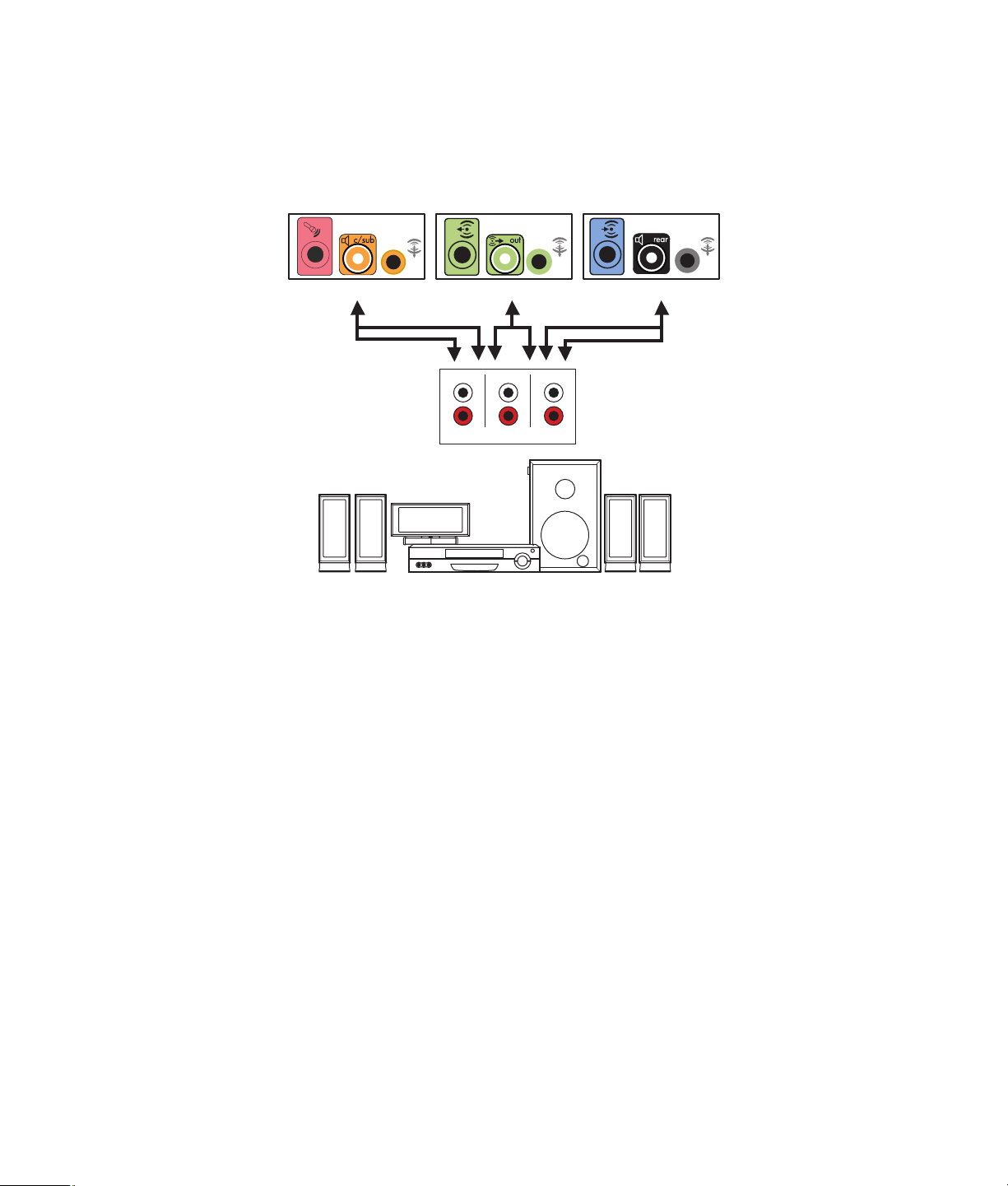
5.1 lydinstallation i hjemmet
Følgende diagram viser en typisk avanceret hjemmebiografs seks-kanals (6/5.1)
højttalerinstallation, der kræver flerkanalsindgange på en receiver/forstærker.
Dette er kun et forslag til en konfiguration. Dit system kan være anderledes.
OUT
A
B
Center
C
Surr. Back
Front
F
C
E
Sub
IN
D
G
Forbindelse imellem computer og 5.1 flerkanalslydsystem
A Stik på computerens bagpanel (type 3, type 6 eller lydkort)
B Y-adapterkabler
C Receiver/forstærker (lydindgangsstik)
D Subwoofer
E Centerhøjttaler
F Fronthøjttalere (venstre og højre)
G Baghøjttalere (venstre og højre)
Tilslutning af højttalere eller mikrofon 29
Page 36

5.1 procedure til lydinstallation i hjemmet
Sådan tilsluttes et 6-kanals (5.1) højttalerlydsystem i hjemmet til computeren:
1 Sluk computeren.
2 Sluk for receiveren/forstærkeren.
3 Tilslut den forreste stereo mini-stikende af et Y-adapterkabel til det limegrønne
linieudgangsstik, som passer bag på computeren.
3
6
S
BEMÆRK:
Type 3 er tre stik.
Type 6 er seks stik.
Type S er lydkort.
BEMÆRK: Indgangsstik på receiver/forstærker kan være mærket Surround,
5.1 Channel inputs, 6 Channel inputs, CD, DVD eller DVD In.
Tilslut den venstre og højre ende af Y-adapterkablet i de forreste venstre (L) og
højre (R) indgange bag på receiveren/forstærkeren.
4 Hvis du har baghøjttalere, tilslutter du den bageste stereo mini-stikende af et
Y-adapterkabel til Audio Line In- (blå) eller til Rear Speaker Out- (sort) stikket, som
passer bag på computeren.
3
6
S
30 Start Her
Tilslut den venstre og højre ende af Y-adapterkablet til de bageste venstre (L) og
højre (R) indgange bag på receiveren/forstærkeren.
5 Hvis du har en center/subwooferhøjttaler, skal du tilslutte stereo mini-stikket på et
Y-adapterkabel til mikrofonstikket (pink) eller centerhøjttaler/subwooferstikket (guld),
som passer bag på computeren.
3
Tilslut den venstre og højre ende af Y-adapterkablet til center/
6
S
subwooferindgangene på bagsiden af receiveren/forstærkeren (5.1 eller højere
kanalsystem).
Tilslut Y-adapterkablet til subwooferstikket på bagsiden af receiveren, selvom der
ikke bruges en subwoofer.
Page 37

6 Tænd for receiveren/forstærkeren.
7 Vælg den receiver/forstærkerindgang, som Y-adapterkablerne er tilsluttet.
8 Tænd computeren.
9 Efter lydsystemet er tilsluttet computeren, konfigurerer du lydsoftwaren til lydoutput på
din computermodel. Se “Tilslutning af højttalere eller mikrofon”.
Type 3: Se “Konfiguration af lydudgang med Multichannel Sound Manager”.
Type 6: Se “Konfiguration af lydudgang med Sound Effect Manager”.
Lydkort: Se “Konfiguration af lydudgang med et lydkort”.
7.1 lydinstallation i hjemmet
Følgende diagram viser en typisk avanceret hjemmebiografs 8-kanals 8/7.1
højttalerinstallation, der kræver flerkanalsindgange på en receiver/forstærker.
Dette er kun et forslag til en konfiguration. Dit system kan være anderledes.
OUT
A
B
Center
C
Surr. Back
Front
F
E
C
Sub
IN
D
G
Forbindelse imellem computer og 7.1 flerkanalslydsystem
A Stik på computerens bagpanel (type 3, type 6 eller lydkort)
B Y-adapterkabler
C Receiver/forstærker (lydindgangsstik)
D Subwoofer
E Centerhøjttaler
F Fronthøjttalere (venstre og højre)
G Baghøjttalere (venstre og højre)
Tilslutning af højttalere eller mikrofon 31
Page 38

7.1 procedure til lydinstallation i hjemmet
Sådan tilsluttes et 8-kanals (7.1) højttalerlydsystem i hjemmet til computeren:
1 Sluk computeren.
2 Sluk for receiveren/forstærkeren.
3 Tilslut den forreste stereo mini-stikende af et Y-adapterkabel til det limegrønne
linieudgangsstik, som passer bag på computeren.
3
6
S
BEMÆRK:
Type 3 er tre stik.
Type 6 er seks stik.
Type S er lydkort.
BEMÆRK: Indgangsstik på receiver/forstærker kan være mærket Surround,
7.1 Channel inputs, 6 Channel inputs, CD, DVD eller DVD In.
Tilslut den venstre og højre ende af Y-adapterkablet i de forreste venstre (L) og
højre (R) indgange bag på receiveren/forstærkeren.
4 Hvis du har baghøjttalere, tilslutter du den bageste stereo mini-stikende af et
Y-adapterkabel til Audio Line In- (blå) eller til Rear Speaker Out- (sort) stikket, som
passer bag på computeren.
3
6
S
32 Start Her
Tilslut den venstre og højre ende af Y-adapterkablet til de bageste venstre (L) og
højre (R) indgange bag på receiveren/forstærkeren.
Page 39

5 Hvis du har en center/subwooferhøjttaler, skal du tilslutte stereo mini-stikket på et
Y-adapterkabel til mikrofonstikket (pink) eller centerhøjttaler/subwooferstikket (guld),
som passer bag på computeren.
3
Tilslut den venstre og højre ende af Y-adapterkablet til center/
6
subwooferindgangene på bagsiden af receiveren/forstærkeren (8/7.1 eller
højere kanalsystem).
Tilslut Y-adapterkablet til subwooferstikket på bagsiden af receiveren, selvom der
ikke bruges en subwoofer.
6 Tænd for receiveren/forstærkeren.
7 Vælg den receiver/forstærkerindgang, som Y-adapterkablerne er tilsluttet.
8 Tænd computeren.
9 Efter lydsystemet er tilsluttet computeren, konfigurerer du lydsoftwaren til lydoutput på
din computermodel. Se “Tilslutning af højttalere eller mikrofon”.
Type 3: Se “Konfiguration af lydudgang med Multichannel Sound Manager”.
Type 6: Se “Konfiguration af lydudgang med Sound Effect Manager”.
Lydkort: Se “Konfiguration af lydudgang med et lydkort”.
Tilslutning af digital lyd
S
(Kun visse modeller)
Hvis du har et lydkort, og du tilslutter din hjemmestereo AV-modtager via Digital Out, skal
du sætte 3,5 mm stereostikket ind i Digital Out-stikket på lydkortet. Tilslut det røde
RCA-stereostik på 3,5 mm Y-adapterkablet til AV-receiverens digitale indgangsstik. Hvis det
røde RCA-stereostik ikke virker, kan du prøve det hvide stereostik. Et af stikkene
bruges ikke.
For at tilslutte digital lyd skal din computer have et digitalt udgangsstik på lydkortet eller
på bagpanelet. Du behøver ikke tilslutte flerkanalshøjttalerudgange, hvis du tilslutter den
digitale udgang.
Tilslutning af højttalere eller mikrofon 33
Page 40

Sådan tilsluttes digitale højttalere:
1 Sluk computeren.
2 Tilslut det digitale udgangsstik på computerens bagpanel til den digitale indgang
(S/PDIF) på de digitale højttalere eller et digitalt lydsystem.
3
6
S
BEMÆRK:
Type 3 er tre stik.
Type 6 er seks stik.
Type S er lydkort.
3 Tænd computeren.
BEMÆRK: Tænd altid for computeren, før du tænder for højttalersystemet.
4 Tilslut strømmen til højttalersystemet.
5 Tænd højttalersystemet.
6 Efter højttalerne er sluttet til computeren, konfigurerer du lydsoftwaren til lydoutput på
computermodellen: Se “Konfiguration af højttaler- og lydindstillinger”.
Lydkort med digital udgang og type 3 stik: Se “Konfiguration af lydudgang med
Multichannel Sound Manager”. Følg instruktionerne for at aktivere digital
lydoutput.
Lydkort med digital udgang og type 6 stik: Se “Konfiguration af lydudgang med
Sound Effect Manager”. Digital lydoutput er som standard allerede aktiveret.
34 Start Her
Lydkort: Se “Konfiguration af lydudgang med et lydkort”. Følg instruktionerne for
at aktivere digital lydoutput.
Page 41

Tilslutning af højttalere ved brug af Creative Sound Blaster X-Fi-lydkortet
Dette afsnit giver en oversigt over tilslutning til Creative Sound Blaster X-Fi-lydkortet.
BEMÆRK: Se den dokumentation, der fulgte med højttalerne, for at få yderligere
oplysninger om tilslutning af højttalerne.
Tilslutning af højttalerne
Stik Beskrivelse
AD-Link til AD_Link X-Fi I/O-konsol (X-Fi-konsol sælges separat)
Line Out_3 (orange eller gul)
5.1 lydopstilling: Forreste center, subwoofer
6.1 lydopstilling: Forreste center, subwoofer og bageste center
7.1 lydopstilling: Forreste center, subwoofer og venstre side
Line Out_2 (sort)
4.1, 5.1, 6.1 lydopstilling: Bageste venstre og højre
7.1 lydopstilling: Bageste venstre, bageste højre og højre side
Line Out_1 (limegrøn)
2/2.1 lydopstilling: Forreste venstre og højre
FlexiJack (hvid) til Line In, Microphone, Digital In/Out
FlexiJack understøtter tre funktioner. Du skal vælge funktionen i Creative
Console Launcher. Se “Tilslutning af FlexiJack stikket”.
Sådan tilslutter du X-Fi-lydkortet til dine højttalere:
1 Brug lydtilslutningstabellen for at tilslutte lydsystemet til lydkortet.
2 Tænd computeren.
3 Tilslut og tænd for strømmen til højttalersystemet.
Efter at have tilsluttet højttalersystemet til lydkortet, følger du trinene i “Tilslutning af
FlexiJack stikket” for at konfigurere højttalerindstillingerne i softwaren til Creative Sound
Blaster X-Fi.
Tilslutning af højttalere eller mikrofon 35
Page 42

Tilslutning af FlexiJack stikket
FlexiJack-stikket udfører tre funktioner.
Digital indgang/udgang
Linieindgang
Mikrofon
Du skal vælge funktionen i Creative Console Launcher.
BEMÆRK: Hvis du anvender FlexiJack som din Digital In-tilslutning, og du vil tilslutte
digitale højttalere som din udgangsenhed, skal du bruge et specielt stik fra Creative.
36 Start Her
Page 43

Tilslutning af tv- og videokabler
Dette afsnit beskriver, hvordan computeren tilsluttes fjernsynet og
hvilke kabler, der skal bruges.
BEMÆRK: Visse grafikkort har et DVI-stik, og der medfølger en
DVI-til-VGA-omformer i kassen (kun visse modeller). Hvis
skærmen har et VGA-stik, men ikke noget DVI-stik, skal DVI-tilVGA-omformeren bruges til at tilslutte computeren. Slut DVI-tilVGA-omformeren til DVI-stikket på computerens grafikkort og
forbind derefter VGA-kablet med omformeren og skærmen.
Brug af tv-kabler
Computeren inkluderer video- og lydkabler til tilslutning af tv-signaler.
Brug video- og lydkablerne til at tilslutte:
Video out fra computeren til tv’et.
Tv-signalkildevideo ind til computeren.
Audio out fra computeren til tv’et.
Tv-signalkildelyd ind til computeren.
BEMÆRK: Placeringen og antallet af stik kan variere alt efter modellen.
Lyd- og videokabler
Følgende tabel viser kabeltyperne, som kan være nødvendige for at slutte computeren til
dit fjernsynssystem.
BEMÆRK: Antallet og kabeltyperne, som er nødvendige for at tilslutte din computer, kan
variere alt efter modellen. Visse kabler er kun inkluderet med visse modeller.
Tilslutning af tv- og videokabler 37
Page 44

Kabel Navn Beskrivelse
Composite video-kabel RCA gule ende. Sæt i et RCA-stik, såsom
Composite Video Out eller TV Source In.
S-video-kabel Y/C, 4-ben. Sæt i et S-video-stik, såsom S-video
Video Out eller TV Source In.
Leverer et skarpere billede i forhold til Composite
video-kabel ved at yde separate signaler til farveog sort-hvid billede.
2 Way Splitter
Analog videokabel/
adapter (kun
Brugt med analog videooutputstik. Giver S-video
og Composite video-output.
visse modeller)
DVI-I- eller DVI-D-kabel Digital Video Out. Sæt i en DVI-I- eller DVI-D-
indgang på HDTV-kompatibelt tv eller skærm.
Tv-koaksialkabel Sæt i et tv-signalkildestik fra kabel set-topbokse
eller antenner.
Fjern IR-kabel
Brugt til at styre tv-signalkilden fra set-topboksen.
(infrarød sender)
BEMÆRK: Computeren
inkluderer 1 med enkel tvtuner eller 2 med dobbelt
tunermulighed.
Splitter Brugt til at tilslutte en signalkilde til to RF-
indgange på computeren.
RCA stereo RCA røde og hvide ender. Brugt til tv-signalkilde
Audio In- og Audio Out-stik til tv.
Du skal muligvis købe ekstra kabler separat. Computeren inkluderer muligvis ikke alle de kabler, som du skal
bruge til opsætningen, og de medfølgende kabler kan variere alt efter modellen.
Hvis dit tv for eksempel har et S-video-indgangsstik, ønsker du måske at bruge et S-videokabel til at slutte TV-out på
computeren til dit fjernsyn.
38 Start her
Page 45
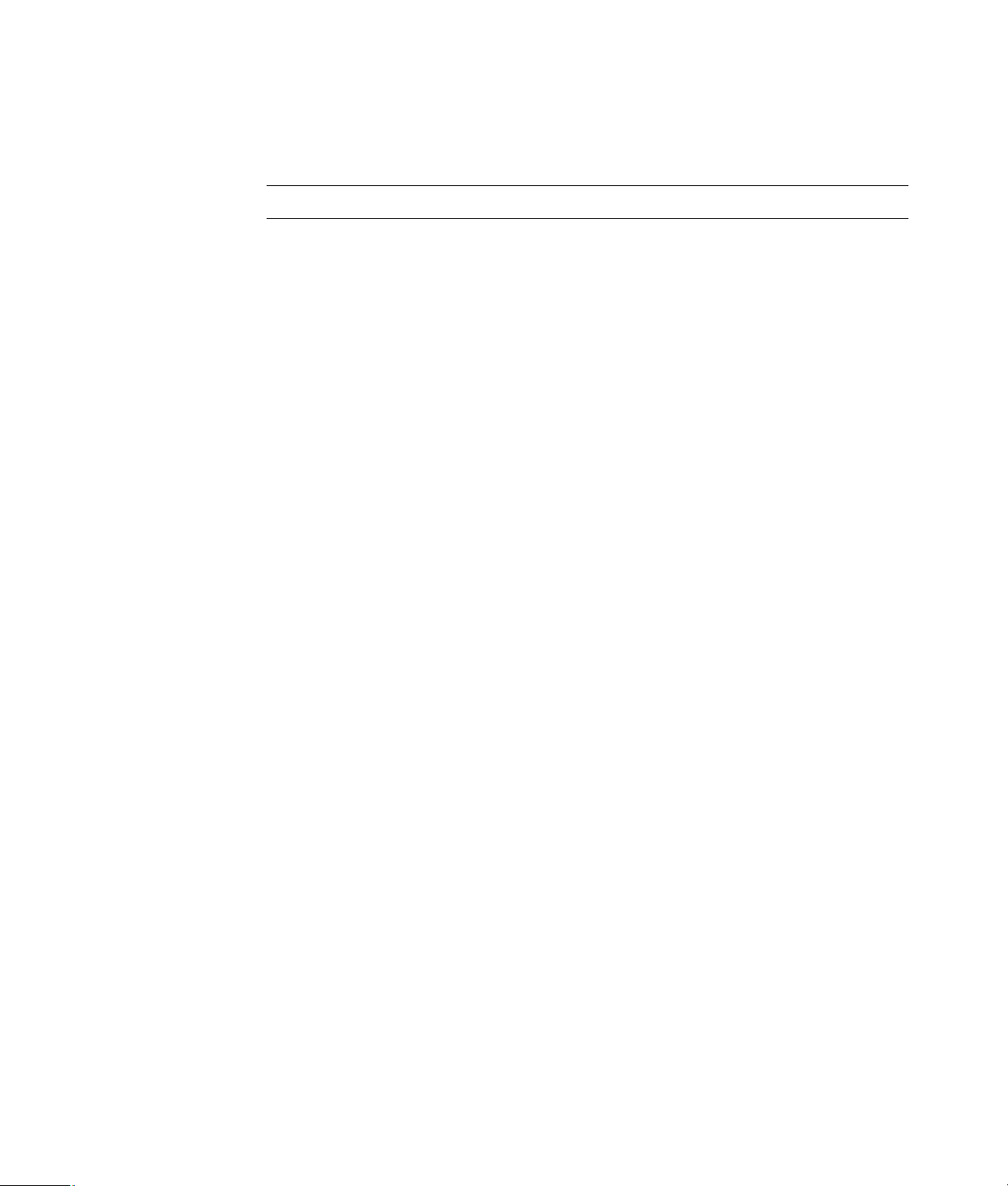
Tilslutning af tv-signalkilden
Tilslut signalkilden for tv’et ved at bruge TV In koaksialstikket eller S-video eller Composite
video In-stikket.
BEMÆRK: Placeringen og antallet af stik kan variere alt efter modellen.
1 Sæt stikket på et koaksialkabel fra dit tv-kabel i TV/Cable Ant-stikket på bagsiden af
computeren og drej derefter stikket for at stramme det.
Eller:
Sæt et kabel i S-video- eller Composite video In-stikket bag på computeren — brug et
S-video-kabel (medfølger ikke) eller et Composite video-kabel. Sæt den anden ende af
kablet i din set-topboks eller anden enhed, som er signalkilden for tv’et.
2 Hvis du bruger en set-topboks med S-video- eller Composite video-output skal du sætte
lydkabler (medfølger ikke) fra din set-topboks i det højre Audio In-stik (rødt) og det
venstre Audio In-stik (hvidt) bag på computeren. Se “Tilslutning til computeren”.
Hvis du bruger en set-topboks, skal du tilslutte fjernemitterkablet. Se “Tilslutning af
fjernsensoren”.
Tilslutning af tv- og videokabler 39
Page 46

Tilslutning af en dobbelt tuner
(Kun visse modeller)
BEMÆRK: Tv-programguiden (elektronisk) findes ikke i alle lande/områder.
Computeren indspiller tv-programmer og gør det muligt for dig at styre tv-kanalerne.
Computeren understøtter to tunerkonfigurationer:
Tv-tuner Beskrivelse Krav
Tv-kilde med
enkelt tuner
Tv-kilde med
dobbelt tuner
Se eller indspil kun et
program i NTSC- eller
PAL-format.
Se et program på en kanal,
mens Windows Media
Center indspiller et andet
program på en anden
kanal. Du kan også
indspille to forskellige
programmer på samme
tidspunkt.
Hvis du bruger et tv-antennestik
eller et almindeligt kabelstik,
føres signalet til en enkelt tuner.
Hvis du bruger et tv-antennestik
eller et almindeligt kabelstik,
føres signalet internt til begge
tunere.
Hvis du benytter en kabel- eller
satellit set-topboks, skal du
tilslutte et andet sæt af
indgange. Ellers skal du tilslutte
en anden set-topboks til det
andet sæt af stikkene på
bagpanelet.
Tv-kilder skal være af samme
type: enten kabel-tv, digitalt
kabel-tv, satellit-tv eller antenne.
Tv-kilderne skal også have de
samme identiske
kanalopsætninger. Hvis du f.eks.
bruger to satellit-tv-kilder, skal de
vise nøjagtigt de samme
kanaler.
40 Start her
Al tv-visning og planlægning
ydes gennem tv-programguiden
(elektronisk) i Windows Media
Center, så begge tv-kilder skal
have identiske tv-programguider.
Page 47

Tilslutning af fjernsensoren
Fjernsensoren er en lille enhed, som bliver tilsluttet til computeren, og gør det muligt at
bruge fjernbetjeningen til Windows Media Center-programmet.
1 Hvis du har en kabel-tv set-topboks, en satellit set-topboks eller anden set-topboks, som
styrer dit tv-signal, skal du tilslutte fjernbetjeningens sensorkabel (emitter) (A) til stikket
(1) bag på fjernsensoren. Hvis ikke, går du videre med trin 3. Hvis du har en anden
set-topboks, kan du også benytte stik (2).
2 Fjern papiret fra bagsiden af tapen i enden af kablet (B), og tryk derefter kabelenden
over det infrarøde (IR) fjernmodtagervindue på dit kabel-tv’s set-topboks (C). Du kan
finde det infrarøde fjernmodtagervindue på dit kabel-tv’s set-topboks ved at bruge en
lommelygte til at lyse gennem plastikken på forsiden af de fleste enheder.
3 Sæt fjernbetjeningens sensorkabel i et USB-stik (D) bag på computeren.
4 Anbring fjernsensoren, så du nemt kan pege på den med fjernbetjeningen. (Et ideelt
sted ville være ovenpå skærmen eller på skrivebordet).
C
1
2
A
B
D
Tilslutning af tv- og videokabler 41
Page 48

Tilslutning af tv-signalkilden når du har en eksisterende opstilling
Dette afsnit beskriver, hvordan computeren tilsluttes en eksisterende opstilling for tvsignalkilden.
Væg til videobåndoptager til tv ved brug af koaksialkabel
1 Fjern koaksialkabelet ved videobåndoptagerens indgang og tilslut det indgangen på
en koaksial kabelsignalsplitter (ikke inkluderet, kan købes i elektronikforretninger).
2 Tilslut to koaksialkabler til splitterudgangene.
3 Tilslut et af disse kabler til videobåndoptagerens indgang og det andet til tv-stikket bag
på computeren.
Eksisterende opstilling Opstilling af computeren med en splitter
A
B
C
D
E
C
F
A
B
C
G
H
C
D
H
C
J
E
C
F
A Væg
B Kabeludgang
C Koaksialkabel
D Videobåndoptager ind
E Videobåndoptager ud
F Tv ind
G Splitter ind
H Splitter ud
J Tv ind bag på computeren
42 Start her
Page 49

Væg til kabel-tv set-topboks eller satellitboks til videobåndoptager til tv ved brug af koaksialkabel
1 Fjern koaksialkabelet ved videobåndoptagerens indgang og tilslut det indgangen på
en koaksial kabelsignalsplitter (ikke inkluderet, kan købes i elektronikforretninger).
2 Tilslut to koaksialkabler til splitterudgangene.
3 Tilslut et af disse kabler til videobåndoptagerens indgang og det andet til tv-stikket bag
på computeren.
4 Tilslut fjernbetjeningens sensorkabel (emitter) og anbring det på din set-topboks eller
satellitboks. Dette gør det muligt for computeren at skifte kanalen på boksen. Se
“Tilslutning af fjernsensoren”.
Eksisterende opstilling
A
B
C
D
E
C
F
G
C
H
Opstilling af computeren med en splitter
A
B
C
D
E
C
J
K
F
K
C
G
C
H
M
N
C
L
A Væg
B Kabeludgang
C Koaksialkabel
D Set-topboks/Satellit ind
E Set-topboks/Satellit ud
F Videobåndoptager ind
G Videobåndoptager ud
H Tv ind
J Splitter ind
K Splitter ud
L Tv ind bag på computeren
M Fjernbetjeningens sensorkabel
N Fjernbetjeningssensor
Tilslutning af tv- og videokabler 43
Page 50

Væg til kabel-tv set-topboks eller satellitboks til videobåndoptager og tv med S-video-kabel eller Composite video-kabel mellem boksen og videobåndoptageren eller tv’et
1 Fjern ikke nogen kabler fra din eksisterende opstilling.
2 Tilslut et yderligere kabel med en af de følgende metoder:
Sæt den ene ende af S-video-kablet (følger ikke med) i en anden udgang på set-
topboksen eller satellitboksen. Sæt den anden ende af S-video In-stikket bag
på computeren.
Eller:
Tilslut et yderligere Composite video-kabel til en anden udgang på set-topboksen
eller satellitboksen. Tilslut den anden ende af kablet til S-video-til-Composite-videoadapterkablet. Tilslut derefter adapteren til S-video In-stikket bag på computeren.
3 Hvis du bruger et Composite video- eller S-video-kabel, skal du også sætte lydkabler
(medfølger ikke) fra din satellit- eller set-topboks i det højre Audio In (røde) og det
venstre Audio In (hvide) stik bag på computeren.
4 Tilslut fjernbetjeningens sensorkabel (emitter) og anbring det på din set-topboks eller
satellitboks. Dette gør det muligt for computeren at skifte kanalen på boksen. Se
“Tilslutning af fjernsensoren”.
44 Start her
Page 51

Med en computerEksisterende opstilling
A
B
C
D
E
F
G
E
H
A
B
C
N
D
J
E
F
G
H
O
E
P
L
M
K
A Væg
B Kabeludgang
C Set-topboks/Satellit ind
D Set-topboks/Satellit ud
E S-video- eller Composite-kabel
F Videobåndoptager ind
G Videobåndoptager ud
H Tv ind
J Tilføj et S-video- eller Composite-kabel
med adapter
K S-video ind bag på computer
L Fjernbetjeningens sensorkabel
M Fjernbetjeningssensor
N Set-topboks/anden udgang
O H audio
P V audio
Tilslutning af tv- og videokabler 45
Page 52

Brug af dit tv som enskærm
(Kun visse modeller)
Computeren har muligvis tv-out-funktion, dvs. videoudgangsstik, såsom DVI-udgang,
Component-out og S-video-out. Hvis det er tilfældet, kan du tilslutte et tv til et af sættene
med udgangsstik og derefter se computerens skrivebordsbillede, se dvd-film eller spille spil
på tv-skærmen. TV-out-stikkene er en valgfri funktion.
Kabler til tilslutning af computeren til et tv
Du skal bruge et videokabel og et lydkabel for at tilslutte computeren til et fjernsyn. Den
type videokabel, som du har brug for, afhænger af tilslutningsstikkene på dit fjernsyn:
Hvis fjernsynet har et S-video-indgangsstik, skal du bruge et S-video-kabel.
Hvis fjernsynet har et Composite video-stik, skal du bruge et Composite video-kabel.
Afhængigt af stikkene på computerens bagside skal du muligvis også bruge et
S-video-adapterkabel.
Tilslutning af computeren til et fjernsyn
1 Sluk computeren.
2 Tilslut tv-kablet med en af de følgende muligheder, alt efter hvilke stik fjernsynet har.
BEMÆRK: Der er muligvis to S-video-stik bag på computeren: S-video Out på
grafikkortet (kun visse modeller) og S-video In på tv-tunerkortet.
Hvis dit tv har et S-video-stik, skal du tilslutte et S-video-kabel (A) (medfølger ikke)
fra S-video In-stikket på tv’et til S-video Out-stikket (B) bag på computeren (kun
visse modeller).
A B
46 Start her
Page 53

Hvis dit fjernsynet har et Composite video-indgangsstik, og din computer har et
Composite video-udgangsstik, skal du tilslutte et Composite video-kabel (C) mellem
Video In-stikket på fjernsynet og Composite video-stikket (D) bag på computeren
(kun visse modeller).
C D
3 Hvis du vil have lyd fra fjernsynet i stedet for computeren, skal du slutte et lydkabel til
lydindgangsstikket (Audio Line In) på fjernsynet og slutte den anden ende af lydkablet
til Audio Out-stikket (det grønne stik) bag på computeren.
4 Tænd for fjernsynet og vælg TV In-videokilden. Du kan få yderligere oplysninger i
dokumentationen til dit fjernsynssæt.
5 Tænding af computeren. Aktiver computerskrivebordet til tv’et. Yderligere oplysninger
findes i “Visning af computerskrivebordet på en fjernsynsskærm”.
Visning af computerskrivebordet på en fjernsynsskærm
Computerens grafikkorttype bestemmer, hvordan computeren vælger TV-out-indstillingen.
Når du vil koble fjernsynet fra computeren, skal du muligvis deaktivere TV-out-indstillingen,
for at computerskærmen kan vende tilbage til dens oprindelige opløsning.
1 Højreklik på et tomt område af skrivebordet, og klik derefter på Tilpas.
2 Klik på fanebladet Skærmindstillinger.
3 Vælg om nødvendigt skærmen eller fjernsynet.
4 Klik på knappen Avanceret.
5 Klik på fanebladet for grafikkortet. (Fanebladet bliver muligvis kaldt Skærme,
ATI-skærme, Ge Force xxx, nView eller Enheder).
6 Vælg tv-indstillingen og følg instruktionerne på skærmen.
Justering af skærmopløsningen
Sådan ændres skærmopløsningen:
1 Højreklik på et tomt område af skrivebordet, og klik derefter på Tilpas.
2 Klik på Skærmindstillinger.
3 Vælg skærmen, hvis det er nødvendigt, og juster derefter skærmopløsningen.
4 Klik på Anvend.
5 Klik på Ja, hvis det er muligt.
6 Klik på OK.
Tilslutning af tv- og videokabler 47
Page 54

Tilslutning af mere end en skærm
Du kan tilslutte mere end én skærm (CRT-skærm, fladskærm, fjernsyn, osv.) til computeren
ad gangen (kun visse modeller). Du kan hurtigt ændre, hvilken enhed der viser
computerskrivebordet ved at trykke på Alt+F5. Hver gang du trykker på Alt+F5, skifter
computerskrivebordet til den næste enhed. Hvis det ikke fungerer at trykke på Alt+F5, skal
du genstarte computeren og forsøge igen.
Brug af Konfiguration af Windows Media Center til valgfri opstilling af tv-skærmen
Hvis fjernsynet forbindes til computeren med en Composite- eller S-video-forbindelse, kan
Guiden Konfiguration af Windows Media Center ikke automatisk justere indstillingerne til
din tv-skærm. Denne automatiske justering er kun mulig under Valgfri konfiguration, inde i
trinet “Optimering af, hvordan Windows Media Center ser ud på din skærm”.
Følgende procedure beskriver, hvad der skal gøres i Konfiguration af Windows Media
Center, og hvordan vinduet Egenskaber for Windows-skrivebordet bruges til at justere
indstillinger for tv-skærmen:
BEMÆRK: Computerens grafikkorttype bestemmer, hvordan computeren vælger TV-outindstillingen. Visse indstillinger og menuer i denne procedure kan være forskellige for din
computer.
1 Tryk på Windows Media Center Start-knappen på fjernbetjeningen. Eller brug
musen til at klikke på Windows-knappen Start på proceslinjen, og derefter på
Windows Media Center.
2 Klik på indstillinger, og derefter Tv fra menuen Opgaver.
3 Klik på Indstil dit fjernsyn eller skærm for at gå til skærmbilledet Konfiguration
af skærm.
4 Klik på Næste.
5 Vælg din foretrukne skærm og klik derefter på Næste.
6 Vælg skærmtypen og forbindelsestypen til din tv-skærm:
Hvis du vælger indstillingen Composite eller S-video:
Klik på Næste, som vil tage dig til skærmbilledet, hvor du kan optimere
visningen.
Vælg den ønskede indstilling og klik derefter på Næste.
Når du har justeret alle skærmindstillingerne, klikker du på Afslut guiden.
Hvis du vælger indstillingerne DVI, VGA eller HDMI eller Komponent
(YPbPr):
Fortsæt for at vælge de ønskede indstillinger og klik derefter på Næste.
Når du har justeret alle skærmindstillingerne, klikker du på Afslut guiden.
7 Luk eller formindsk Windows Media Center-vinduet.
48 Start her
Page 55

8 Højreklik på et tomt område af skrivebordet, og klik derefter på Tilpas.
9 Klik på Skærmindstillinger.
10 Vælg om nødvendigt skærmen eller fjernsynet.
11 Klik på knappen Avancerede indstillinger.
12 Klik på fanebladet for grafikkortet. (Fanebladet bliver muligvis kaldt Skærme,
ATI-skærme, Ge Force xxx, nView eller Enheder).
13 Vælg tv-indstillingen og følg instruktionerne på skærmen.
Deaktivering af TV-Out-indstillingen
Når du vil koble fjernsynet fra computeren og se computerskrivebordet på den originale
skærm, skal du muligvis deaktivere tv-indstillingen, for at computerskærmen kan vende
tilbage til den oprindelige opløsning.
BEMÆRK: Dit fjernsyn skal være tilsluttet computeren for at ændre skærmen.
1 Højreklik på et tomt område på skrivebordet, og vælg Tilpas.
2 Klik på fanebladet Skærmindstillinger.
3 Vælg om nødvendigt fjernsynet.
4 Klik på knappen Avancerede indstillinger.
5 Klik på fanebladet for grafikkortet. (Fanebladet bliver muligvis kaldt Skærme,
ATI-skærme, Ge Force xxx, nView eller Enheder).
6 Deaktiver tv-indstillingen (ved at vælge skærmen udelukkende til fremvisning), og følg
instruktionerne på skærmen.
Frakobling af fjernsynet
1 Deaktiver TV-out-indstillingen. Se “Deaktivering af TV-Out-indstillingen”.
2 Sluk fjernsynet og computeren.
3 Fjern video- og lydkablerne fra fjernsynet og computeren.
Tilslutning af tv- og videokabler 49
Page 56

Tilslutning til en skærm eller højdefinitions-tv
Valg af AV-forbindelsen, som skal anvendes
Når der tilsluttes ekstraudstyr som signalkilder, kan stikkene på udstyret begrænse hvilken
type forbindelse, du kan bruge. Når dit ekstraudstyr har mere end en type udgangsstik,
vælges den slags tilslutning, som giver afspilningsbillede i den bedste kvalitet. Du får de
bedste resultater ved at vælge den type tilslutning, der giver den bedste kvalitet, og som er
understøttet af dit ekstraudstyr.
BEMÆRK: Visse grafikkort har et DVI-stik, og der medfølger en
DVI-til-VGA-omformer i kassen (kun visse modeller). Hvis
skærmen har et VGA-stik, men ikke noget DVI-stik, skal DVI-tilVGA-omformeren bruges til at tilslutte computeren. Slut DVI-tilVGA-omformeren til DVI-stikket på computerens grafikkort og
forbind derefter VGA-kablet med omformeren og skærmen.
50 Start her
Page 57

Følgende tabel viser de mulige AV-tilslutningstyper, angivet i rækkefølge med aftagende videoafspilningskvalitet
(fra den bedste til god).
Kabel Port Beskrivelse på tilslutning
HDMI sender et helt digitalt signal, og det er det anbefalede
valg til afspilning fra en digital dvd eller dvr.
Det er i stand til at sende både ukomprimerede digitale lyd- og
videosignaler, fordi det har video-, lyd- og kontrolsignaler.
Yderligere oplysninger findes i “Tilslutning af en HDMI-enhed”.
DVI sender et helt digitalt videosignal til afspilning fra en digital
dvd eller dvr.
Yderligere oplysninger findes i “Tilslutning af en DVI-enhed”.
Komponentvideo sender video som separate røde (Pr),
grønne (Y) og blå (Pb) signaler. Det er tilgængeligt i standarddefinition og højdefinition (HD) versioner.
Det leverer højere kvalitet end S-video- og Composite videotilslutninger.
Eksempel: Et tv til en dvd-afspiller.
Yderligere oplysninger findes i “Tilslutning til komponentvideo”.
S-video sender video. (Bogstavet “S” står for “separat”).
Det leverer et skarpere billede end en Composite videotilslutning.
Eksempel: Et tv til en videobåndoptager.
Yderligere oplysninger findes i “Tilslutning til S-video”.
Composite video sender video som et enkelt signal. Det har
som regel en gul spids.
Det leverer et mindre skarpt billede end komponentvideo- og
S-video-tilslutninger.
Eksempel: En dvd-afspiller/videobåndoptager til et tv.
Resten af dette kapitel beskriver, hvordan ekstraudstyr tilsluttes, deriblandt lydforbindelserne, når det er
nødvendigt. Rækkefølgen er den samme som den foregående tabel.
ADVARSEL: Før tilslutning af ekstraudstyr skal netledningen til fjernsynet og alle tilsluttede
komponenter afbrydes. Sørg for, at der er slukket for ekstraudstyret.
Tilslutning af tv- og videokabler 51
Page 58

Tilslutning af en HDMI-enhed
Dette er den anbefalede tilslutning til video og lyd. HDMI-kablet sælges separat.
1 Sæt HDMI-kablet i HDMI-stikket på computeren. (Der er ingen separate lydindgange
til HDMI).
HDMI
52 Start her
Stik på computeren
Output
2 Tilslut kablet til HDMI-enheden.
3 Tænd for HDMI-enheden og start afspilning.
4 Slut computeren til.
5 Tænd for computeren.
6 Definer punkterne for HDMI-konfiguration på menuen Tv-indstillinger.
HDMI
Page 59

Tilslutning af en DVI-enhed
DVI-kablet, DVI-til-HDMI-omformeren samt lydkablerne sælges separat.
1 Tilslut videokablerne:
Brug et DVI-videokabel med en DVI-til-HDMI-omformer, hvis computeren har et
HDMI-stik. Tilslut omformerens HDMI-ende til computerens Digital Video-stik og
tilslut DVI-kablet til DVI-udstyret.
Eller:
Hvis computeren har et DVI-stik, bruges et DVI-videokabel og kablet sluttes til
computeren og til DVI-udstyret.
2 Tilslut lydkablerne til DVI-udstyret og computeren.
Output
HDMI
Digital Video
(DVI)
Output
Digital Video
(DVI)
Digital Video
Stik på computeren
Stik på computeren
3 Tænd for DVI-enheden og start afspilning.
4 Slut computeren til.
5 Tænd for computeren.
Tilslutning af tv- og videokabler 53
Page 60

Tilslutning til et almindeligt tv
Kabler sælges separat.
Tilslutning til komponentvideo
ADVARSEL: I dette eksempel har henholdsvis Input 1 og Input 2 både
komponent- og videostik, hvilket deler de venstre og højre lydstik. Tilslut kun
en videoindgang for hvert indgangssæt.
1 Sæt komponentvideokablet i komponentstikkene (Y, Pb, Pr). Eksemplet viser to sæt
komponentstik, som du kan bruge: Input 1 eller Input 2.
54 Start her
2 Sæt komponentlydkablet i de venstre og højre lydstik til komponentinputtet.
3 Tilslut kablerne til komponentenheden.
4 Tænd for enheden og start afspilning.
5 Slut computeren til.
6 Tænd for computeren.
Page 61

Tilslutning til S-video
ADVARSEL: I dette eksempel har Input 3 både S-video- og videostik, hvilket
deler de venstre og højre lydstik. Tilslut kun en videoindgang for Input 3.
1 Sæt S-video-udstyret i S-video-stikket, hvilket i dette eksempel er Input 3:
2 Sæt lydkablets stik i de venstre og højre lydstik til Input 3.
3 Tilslut kablerne til enheden.
4 Tænd for enheden og start afspilning.
5 Slut computeren til.
6 Tænd for computeren.
Tilslutning af tv- og videokabler 55
Page 62

56 Start her
Page 63

Sådan får du hjælp
Sådan finder du elektroniske vejledninger
Elektroniske vejledninger findes i mappen Brugervejledninger (kun visse modeller).
1 Klik på Windows-knappen Start på proceslinjen.
2 Klik på Alle programmer.
3 Klik på Brugervejledninger.
4 Klik på et element for at se eller bruge det.
BEMÆRK: Hvis der ikke findes nogen vejledningstitler i mappen, har computeren ingen
elektroniske vejledninger.
Sådan finder du vejledninger på internettet
Du kan finde vejledninger og oplysninger om computeren ved at bruge internettet til at få
adgang til supportwebsiten.
1 Gå til http://www.hp.com/support i din webbrowser.
2 Vælg dit land/område og sprog.
3 Klik på Support og drivere.
4 Klik på Se oplysninger om support og fejlfinding, indtast modelnummeret på
din computer og klik derefter Søg .
5 Klik på Vejlednin ger.
6 Find den ønskede vejledning og udfør derefter et af følgende:
Klik på titlen for at vise filen i Adobe Acrobat Reader (du kan downloade den fra
siden Vejledninger, hvis den ikke er installeret i øjeblikket på din computer).
Højreklik på titlen, klik Gem genstand som, specifér et sted på computeren,
hvor du kan gemme filen, omdøb filen (idet du bevarer .pdf-filttypen), og klik
derefter på Gem.
Sådan får du hjælp 57
Page 64

Brug af det elektroniske Hjælpe- og supportcenter
Oplysninger om computeren findes i det Hjælpe- og supportcenter, som vises på
skærmen (kun visse modeller). Her kan du finde links til driveropdateringer, adgang
til tekniske supportindstillinger og oplysninger om hyppigt stillede spørgsmål.
Sådan åbnes Hjælpe- og supportcenter:
Tryk på knappen Hjælp (kun visse modeller) på tastaturet.
Eller:
Klik på Windows-knappen Start på proceslinjen, og derefter på Hjælp
og support.
Brug af mappen Pc-hjælp og -værktøjer
Mappen Pc-hjælp og -værktøjer indeholder særlige hjælpeprogrammer til
computerejere, såsom supportoplysninger og programmer.
Sådan ses elementer i mappen Pc-hjælp og -værktøjer:
1 Klik på Windows-knappen Start på proceslinjen.
2 Klik på Alle programmer.
3 Klik på Pc-hjælp og -værktøjer.
4 Klik på et element for at se eller bruge det.
Brug af HP Connections eller Compaq Connections
HP Connections eller Compaq Connections (kun visse modeller) er en
internetbaseret service, der ydes af HP for at give dig vigtige oplysninger til
computeren:
Produktmeddelelser
Tip
Særlige tilbud til computeren
Meddelelserne ankommer, når du har forbindelse til internettet, og viser en advarsel
eller en meddelelse på skrivebordet. Du kan få vist meddelelser, når de ankommer,
eller læse dem senere.
De fleste supportopdateringer, som leveres af HP Connections- eller Compaq
Connections-meddelelser, er også tilgængelige gennem supportwebsiten under
oplysningerne om din computermodel.
58 Start Her
Page 65

Sådan får du meddelelser
Når du har fået vist eller har lukket en meddelelse, vises den ikke automatisk igen.
Hvis du vil læse en tidligere modtaget meddelelse, skal du åbne HP Connections eller
Compaq Connections:
1 Klik på Windows-knappen Start på proceslinjen.
2 Klik på Alle programmer.
3 Klik på Pc-hjælp og -værktøjer.
4 Klik på HP Connections eller Compaq Connections. Vinduet HP Connections
eller Compaq Connections åbnes.
Hvis HP Connections eller Compaq Connections er blevet aktiveret på systemet,
klikker du på Vis meddelelser for at se en liste over tidligere modtagne
meddelelser. Dobbeltklik på en meddelelsestitel i vinduet, hvis du vil læse en
meddelelse. Du kan lukke dette vindue, og HP Connections eller Compaq
Connections forbliver aktiv.
Hvis HP Connections eller Compaq Connections ikke er blevet aktiveret på
systemet, indeholder skærmbilledet en knap ved navn Aktivér, som du kan bruge
til at aktivere servicen. Klik på Aktivér for at starte servicen og se en liste over
meddelelser, der kan være modtaget tidligere.
Deaktivering af meddelelser
BEMÆRK: Du kan ikke modtage HP Connections- eller Compaq Connections-meddelelser,
herunder vigtige oplysninger, der kan være vigtige for computerens drift, mens servicen er
deaktiveret.
Sådan deaktiveres servicen HP Connections eller Compaq Connections:
1 Klik på Windows-knappen Start på proceslinjen.
2 Klik på Alle programmer.
3 Klik på Pc-hjælp og -værktøjer.
4 Klik på HP Connections eller Compaq Connections. Vinduet HP Connections
eller Compaq Connections åbnes.
5 Klik på Vælg præferencer og derefter på Deaktivér for at deaktivere servicen.
Servicen er deaktiveret, indtil du aktiverer den igen.
Sådan får du hjælp 59
Page 66

Genaktivering af meddelelser
Når du genaktiverer servicen HP Connections eller Compaq Connections, kører servicen
hver gang du har forbindelse til internettet, og du modtager automatisk meddelelser, så
snart de bliver tilgængelige.
Sådan aktiveres servicen:
1 Klik på Windows-knappen Start på proceslinjen.
2 Klik på Alle programmer.
3 Klik på Pc-hjælp og -værktøjer.
4 Klik på HP Connections eller Compaq Connections. HP Connections eller
Compaq Connections vises.
5 Klik på Aktivér for at genaktivere servicen.
60 Start Her
Page 67

Stikkordregister
A
analog videokabel/adapter 38
B
Bluetooth-enheder 12
brug af dit tv som en skærm 46
brug af koaksialkabel 42
brug af tv-kabler 37
brugervejledninger
opbevaring
10
C
Composite video-kabel 38
Composite video-stik 4, 6
computer
tilslutning af fjernsensoren
tilslutning af tv-signalkilden 39
41
D
deaktivering af TV-Out-indstillingen 49
digitalt kamera
tilslutning
digitalt videokamera
fejlfinding
tilslutning til en computer 8
dokumentation, elektronisk 57
DVI-I- eller DVI-D-kabel 38
8, 9
9
E
enheder
tilslutning
Ethernet netværkshub 5
Ethernet-forbindelse 12
9
F
FireWire (IEEE 1394) stik 5
fjernsensor
Fjern IR-kabel
tilslutning 41
FM In-stik 7
FM-radioantenne
tilslutning
forbindelse
kabelført netværk
modem 15
frakobling af tv’et 49
38
7
12
H
Hjælp og support 58
hovedtelefoner
stik
4
højttalere
tilslutning af flerkanalshøjttalere til pc’en
højttalersystemer 20
J
justering af skærm 10
Justering af skærmopløsningen 47
K
kabelført netværksforbindelse 12
kabler
Composite video
DVI 50
HDMI 50
inkluderet 37
komponentvideo 50
S-video 50
tilslutning af pc til tv 46
tv 37
koaksialkabel
tilslutning af tv-signalkilden
50
43
19, 22–34
Stikkordregister 61
Page 68

L
LAN 10
LAN-antenne 13
lokalnet (LAN) 10
lyd
38
kabler
lyd- og videokabler 38
lydindgang
venstre og højre stik
lydstik 6
Audio Line Out 6
4
M
meddelelsen Ny hardware fundet, tilslutning af et digitalt
kamera 8
mikrofonstik
mini-stik 18
modemforbindelse 15
modemstik 7
musestik 5
4, 6
N
netadapter 5
Netværkskort (NIC-kort) 12
netværksnavn (SSID) 14
O
opdateringer fra Compaq Connections, brug af 58
opdateringer fra HP Connections, brug af 58
opstilling af pc 1
P
pc
hjælp og -værktøjer
opstilling 1
stik på frontpanelet 2
tilslutning af fjernsensoren 41
tilslutning af tv-signalkilde med set-topboks og
videobåndoptager
tilslutning af tv-signalkilden 39
printer
stik
5
tilslutning 9
58
43
R
RCA-stereokabel 38
S
satellitboks 44
scanner, tilslutning 9
set-topboks 44
skærm
justering
skærmopløsning
justering
skærmstik 6
splitterkabel
brug af
spændingsstabilisator 2
stereoanlæg i hjem
tilslutning til pc’en
stik
Audio Line In
Audio Line Out 6
bagpanel 7
Composite Video In 6
computer 2
FireWire (IEEE 1394) 5
FM In 7
hovedtelefoner 4
Microphone In 4
modem 7
mus 5
printer 5
skærm 6
S-video In 6
tastatur 5
TV/Cable Ant 7
USB 4, 5
strømstik 5
Support
meddelelser
S-video In-stik 4, 6
S-video-kabel 38
10
47
38
27
6
58
T
tastatur
5
stik
tilslutning
almindelig video
almindeligt tv 54
digitalt kamera 8
digitalt videokamera 8
dobbelt tuner 40
DVI-enhed 53
enheder 9
HDMI-enhed 52
skærm 50
S-video 55
ydre enheder 2
54
62 Start Her
Page 69

tilslutning af mere end en skærm 48
trådløs LAN-forbindelse
forbindelse
trådløs netværksenhed
kontrol af installation
trådløse enheder 12
trådløst LAN 13
trådløst lokalnet (WLAN) 12
trådløst netværk
navn
sikkerhed 14
tv
brug af som en skærm
frakobling 49
tilslutning 46
tilslutning af tv-signalkilden 39, 42, 44
tv-koaksialkabel
brug af
tv-signal/tv-signaler 37
tv-tuner
signalkilde
tilslutning af tv til pc 46
13
14
14
46
38
39
U
USB-stik 4, 5
V
video
38
kabler
videoer
arbejde med hjemmevideoer
videokabler 37
8
W
WEP 14
WLAN-sikkerhed 14
WPA 14
WWAN-enheder (Wireless Wide Area Networks) 13
Y
Y-adapterkabler 27
ydre enheder 2
Stikkordregister 63
Page 70

Part number: 5991-7008
Part number: 5991-7136
